Asus X202E, X201E User’s Manual [sv]

Bärbar dator
E-manual
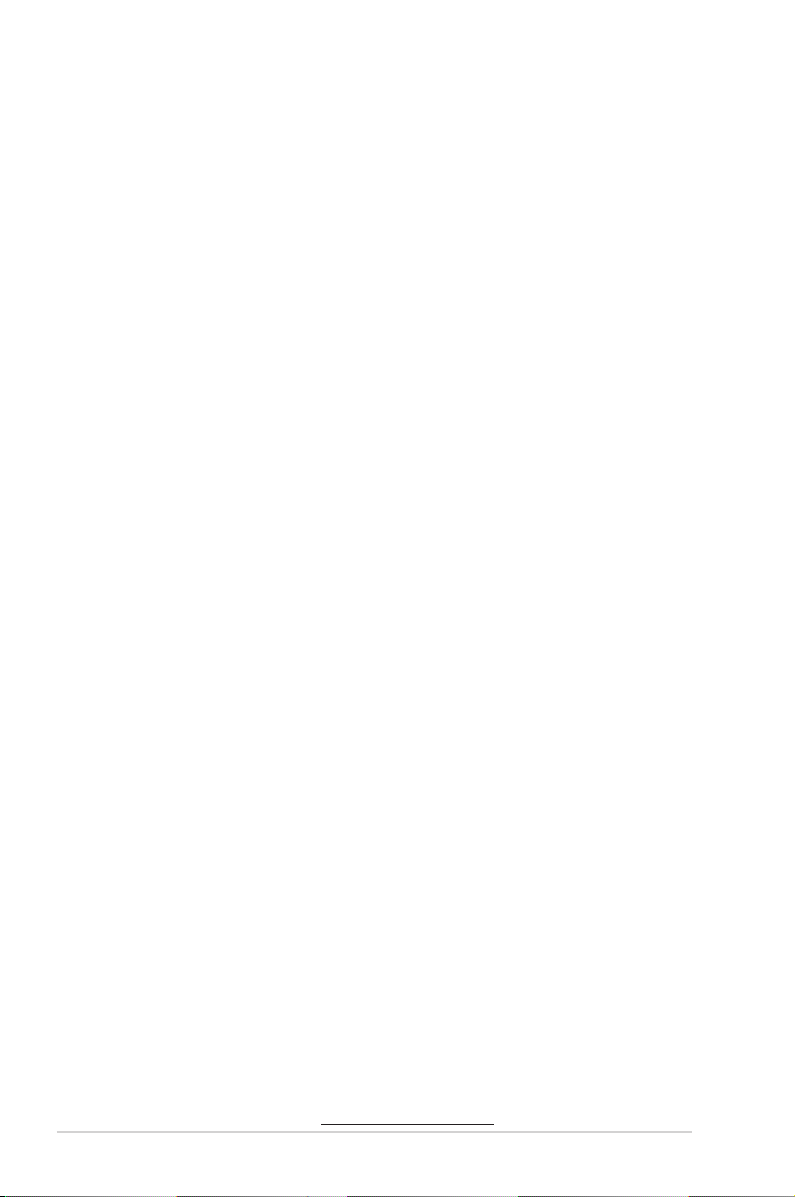
SW7620
September 2012
Upphovsrättsinformation
Ingen del av denna manual, inklusive produkter och programvara som beskrivs i den, får utan
skriftligt tillstånd från ASUSTeK COMPUTER INC. reproduceras, överföras, kopieras, sparas i ett
sökbart system eller översättas till något språk i någon form eller med några medel, förutom
dokumentation som förvaras av köparen som säkerhetskopia. (“ASUS”).
ASUS LEVERERAR DENNA MANUAL “I BEFINTLIGT SKICK” UTAN NÅGON SOM HELST GARANTI,
VARKEN UTTALAD ELLER UNDERFÖRSTÅDD, INKLUSIVE MEN INTE BEGRÄNSAD TILL DE
UNDERFÖRSTÅDDA GARANTIERNA ELLER VILLKOREN FÖR SÄLJBARHET ELLER LÄMPLIGHET
FÖR ETT SÄRSKILT SYFTE. UNDER INGA OMSTÄNDIGHETER SKALL ASUS, DESS DIREKTÖRER,
TJÄNSTEMÄN, ANSTÄLLDA ELLER REPRESENTANTER HÅLLAS ANSVARIGA FÖR NÅGRA
INDIREKTA, SÄRSKILDA, TILLFÄLLIGA ELLER HÄRAV FÖLJANDE SKADOR (INKLUSIVE SKADOR
AVSEENDE FÖRLUST AV FÖRTJÄNST, AFFÄRSFÖRLUSTER, FÖRLUST AV ANVÄNDNING ELLER
DATA, AVBROTT AV AFFÄRSVERKSAMHET ELLER LIKNADE) ÄVEN OM ASUS HAR AVISERAT OM
MÖJLIGHETEN AV ATT SÅDANA SKADOR KAN UPPSTÅ FRÅN NÅGRA DEFEKTER ELLER FEL I
DENNA MANUAL ELLER PRODUKT.
Produkter och företagsnamn som visas i denna manual kan eller kan inte vara registrerade
varumärken eller upphovrättsligt skyddade av respektive företag och används endast för
identiering eller förklaring och till ägarens fördel utan intrångsavsikt.
SPECIFIKATIONER OCH INFORMATION I DENNA MANUAL LÄMNAS ENDAST SOM INFORMATION
OCH KAN ÄNDRAS NÄR SOM HELST UTAN MEDDELANDE OCH SKALL INTE TOLKAS SOM ETT
ÅTAGANDE AV ASUS. ASUS PÅTAR SIG INGET ANSVAR ELLER SKYLDIGHET FÖR NÅGRA FEL
ELLER BRISTER SOM KAN VISA SIG I DENNA MANUAL INKLUSIVE PRODUKTER OCH PROGRAM
SOM BESKRIVS DÄR I.
Copyright © 2012 ASUSTeK COMPUTER INC. Alla rättigheter förbehållna.
Ansvarsbegränsning
Omständigheter kan komma att uppstå där du till följd av en försummelse från ASUS sida
eller annan skyldighet är berättigad till ersättning för skador från ASUS. Vid varje sådant
yrkande, oavsett på vilken grund du är berättigad att yrka ersättning för skador från ASUS,
är ASUS endast ansvariga för kroppsliga skador (inklusive dödsfall) och skador på egendom
och skador på personliga ägodelar eller andra verkliga och direkta skador som är ett resultat
av underlåtenhet eller försummelse att genomföra juridiska skyldigheter under denna
garantiutfästelse, upp till det angivna kontraktspriset för varje produkt.
ASUS kommer endast att vara ansvarig för eller kompensera dig för förlust, skador
eller yrkanden baserade på kontrakt, otillåten handling eller överträdelser enligt dessa
garantibestämmelser.
Denna begränsning gäller också ASUS leverantörer och dess återförsäljare. Det är maximalt
vad ASUS, dess leverantörer och din återförsäljare är kollektivt ansvariga för.
UNDER INGA FÖRHÅLLANDEN ÄR ASUS ANSVARIGA FÖR NÅGOT AV FÖLJANDE: (1) TREDJE
PARTS YRKANDEN MOT DIG FÖR SKADOR; (2) FÖRLUST AV ELLER SKADOR PÅ DINA REGISTER
ELLER DATA; ELLER (3) SPECIELLA, TILLFÄLLIGA ELLER INDIREKTA SKADOR ELLER FÖR NÅGRA
EKONOMISKA FÖLJDSKADOR (INKLUSIVE FÖRLUST AV FÖRTJÄNST ELLER BESPARINGAR), ÄVEN
OM ASUS, DESS LEVERANTÖRER ELLER DIN ÅTERFÖRSÄLJARE ÄR INFORMERADE MÖJLIGHETEN
FÖR DETTA.
Service och support
Besök vår erspråkiga webbsida på
2
http://support.asus.com
E-manual för bärbar dator
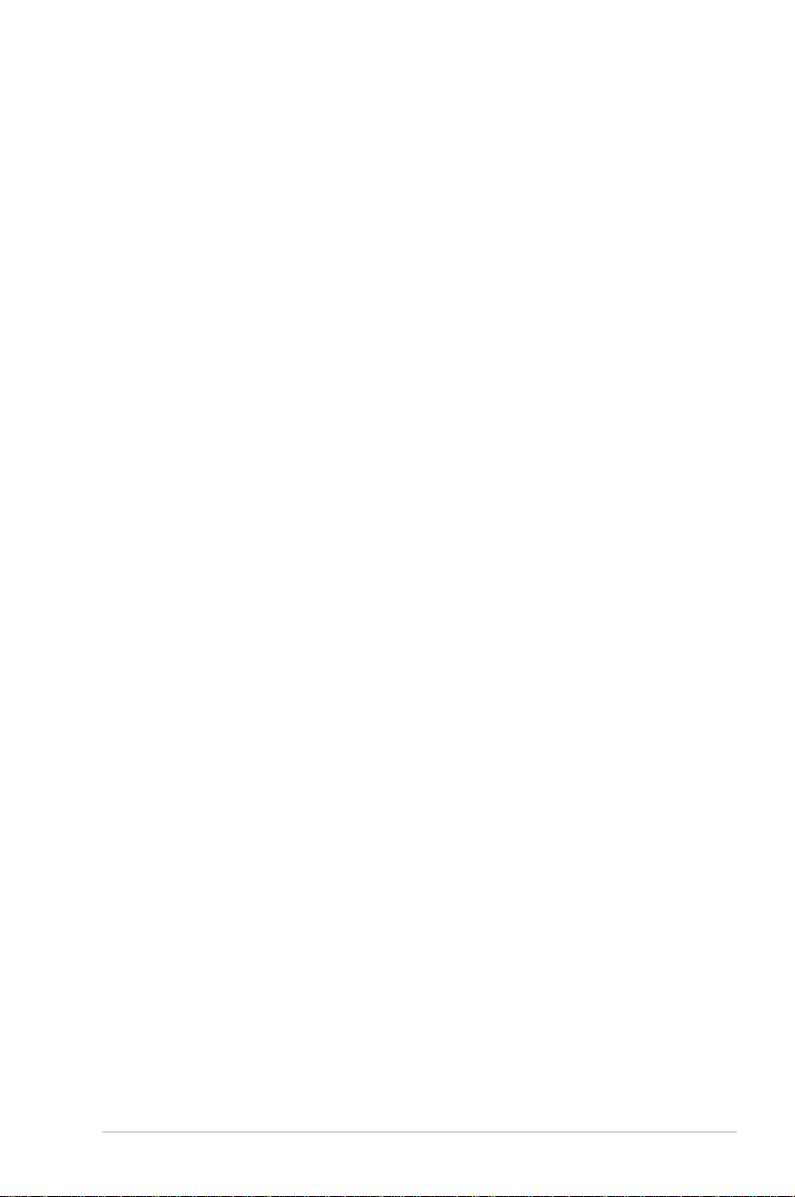
Innehållsförteckning
Om manualen ...................................................................................................... 6
Konventioner som används i denna manual ..........................................7
Ikoner ............................................................................................................... 7
Typogra ..............................................................................................................7
Säkerhetsföreskrifter ......................................................................................... 8
Använda din bärbara dator ...........................................................................8
Sköt om din bärbara dator ............................................................................9
Korrekt avyttring .............................................................................................10
Kapitel 1: Konfiguration av maskinvaran
Lär känna din bärbara dator .........................................................................12
Sedd uppifrån ..................................................................................................12
Undersida ..........................................................................................................17
Höger sida .........................................................................................................18
Vänstra sidan ....................................................................................................19
Kapitel 2: Använda din bärbara dator
Komma igång ....................................................................................................22
Ladda din bärbara dator ..............................................................................22
Lyft för att öppna displaypanelen. ...........................................................23
Tryck på strömknappen. ..............................................................................23
Handhavande för pekskärmen (på utvalda modeller) och för
styrplattan ...........................................................................................................24
Använda pekskärmen (på utvalda modeller) .......................................24
Använda styrplattan ......................................................................................26
Använda tangentbordet ................................................................................31
Funktionstangenter .......................................................................................31
Funktionsknappar för ASUS-program .....................................................32
Windows® 8 knappar (på utvalda modeller) .........................................32
Kapitel 3: Arbeta med Windows® 8
Starta första gången .......................................................................................34
Låsskärm i Windows® 8 ...................................................................................34
Windows® UI .......................................................................................................35
Startskärm .........................................................................................................35
Windows®appar ..............................................................................................35
Surfzoner ...........................................................................................................36
E-manual för bärbar dator
3
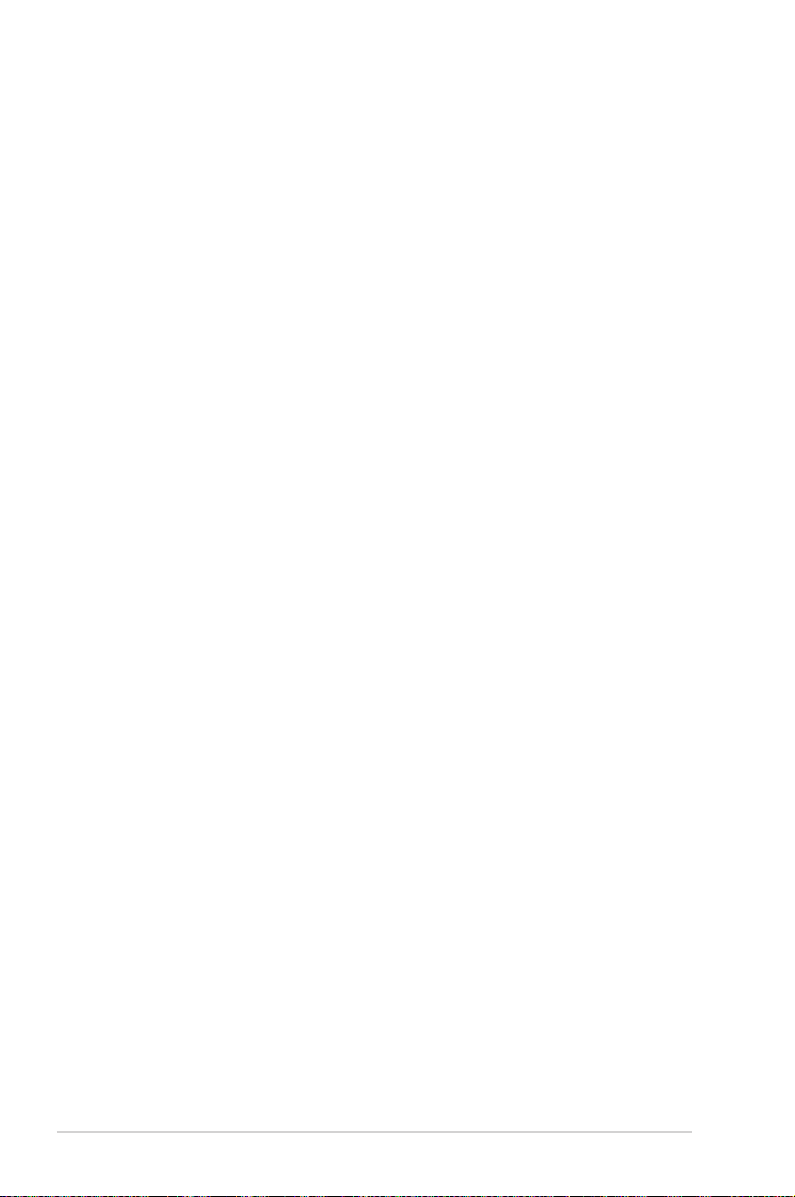
Arbeta med Windows® appar .......................................................................38
Starta appar ......................................................................................................38
Anpassa program ...........................................................................................38
Stänga appar ....................................................................................................40
Öppna programskärmen .............................................................................41
Charm bar ..........................................................................................................43
Snap-funktion ..................................................................................................45
Andra tangentbordsgenvägar .....................................................................47
Anslutning till trådlösa nätverk ..................................................................49
Wi-Fi-anslutning ..............................................................................................49
Bluetooth ..........................................................................................................51
Flygplansläge ...................................................................................................53
Anslutning till trådbundna nätverk ...........................................................54
Använda en dynamisk IP/PPPoE-adressanslutning ...........................54
Kongurera en statisk IP-adressanslutning: ..........................................58
Stänga av den bärbara pekdatorn .............................................................59
Försätta den bärbara datorn i vila ............................................................59
Kapitel 4: ASUS-program
ASUS speciella App .......................................................................................... 62
Life Frame ..........................................................................................................62
Power4Gear Hybrid........................................................................................64
Instant On(Direkt På) .....................................................................................65
Kapitel 5: Power-on-självtestet.(POST)
Power-on-självtestet.(POST) ........................................................................68
Använda POST för att öppna BIOS och felsöka ....................................68
BIOS ...................................................................................................................68
Öppna BIOS ......................................................................................................68
BIOS-inställningar ...........................................................................................69
Felsökning...........................................................................................................76
Refresh your PC (Uppdatera datorn) .......................................................76
Återställ datorn ................................................................................................77
Advanced options (Avancerade alternativ) ...........................................78
4
E-manual för bärbar dator
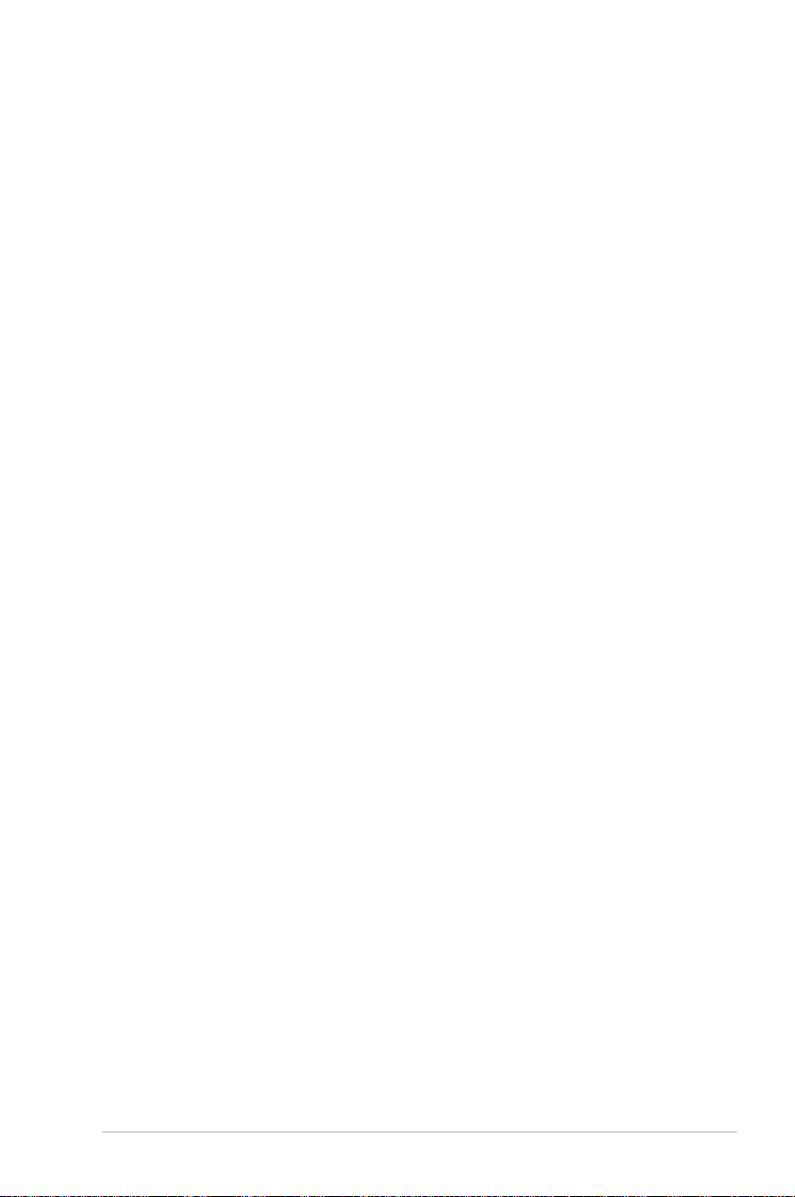
Bilagor
DVD-ROM enhetsinformation(på utvalda modeller) .........................82
Blu-ray ROM enhetsinformation(på utvalda modeller) ....................84
Interna modem uppfyllelse ........................................................................85
Översikt .............................................................................................................85
Network Compatibility Declaration (deklaration om
nätverkskompatibilitet) ................................................................................85
Network Compatibility Declaration (deklaration om
nätverkskompatibilitet) ...............................................................................86
Icke-röst utrustning ......................................................................................86
Denna tabell visar de länder som för närvarande är under
CTR21 standard. ..............................................................................................87
Yttrande statliga kommunikationsnämnden .......................................88
FCC (Amerikanska telekommunikationsmyndighetens)
varningstext om radiofrekvens- (RF-) exponering .............................90
Deklaration om överensstämmelse (R&TTE Direktivet 1999/5/EG) .......90
CE Märkning .....................................................................................................91
IC:s strålningsexponeringsdeklaration för Kanada ............................91
Trådlös hanteringskanal för olika områden ..........................................92
Frankrike begränsade trådlösa frekvensband ......................................92
UL säkerhetsanmärkningar .........................................................................94
Krav strömsäkerhet ........................................................................................95
TV-mottagarmeddelanden .........................................................................95
REACH .............................................................................................................95
Nordiska försiktighetsåtgärder (för litium-jon batterier) .................95
Säkerhetsinformation optisk lagringsenhet .........................................97
Produktanmärkning Macrovision Corporation ....................................97
CTR 21 godkännande(för bärbara datorer med inbyggt modem) .....98
ENERGY STAR-efterlevande produkt .......................................................99
EU:s eko-märkning ......................................................................................100
Förhindra hörselskador .............................................................................100
Uppfyllelse och deklaration av globala miljöbestämmelser ......101
ASUS återvinning / Återtagningstjänst ...............................................101
Beläggningsmeddelande .........................................................................101
E-manual för bärbar dator
5
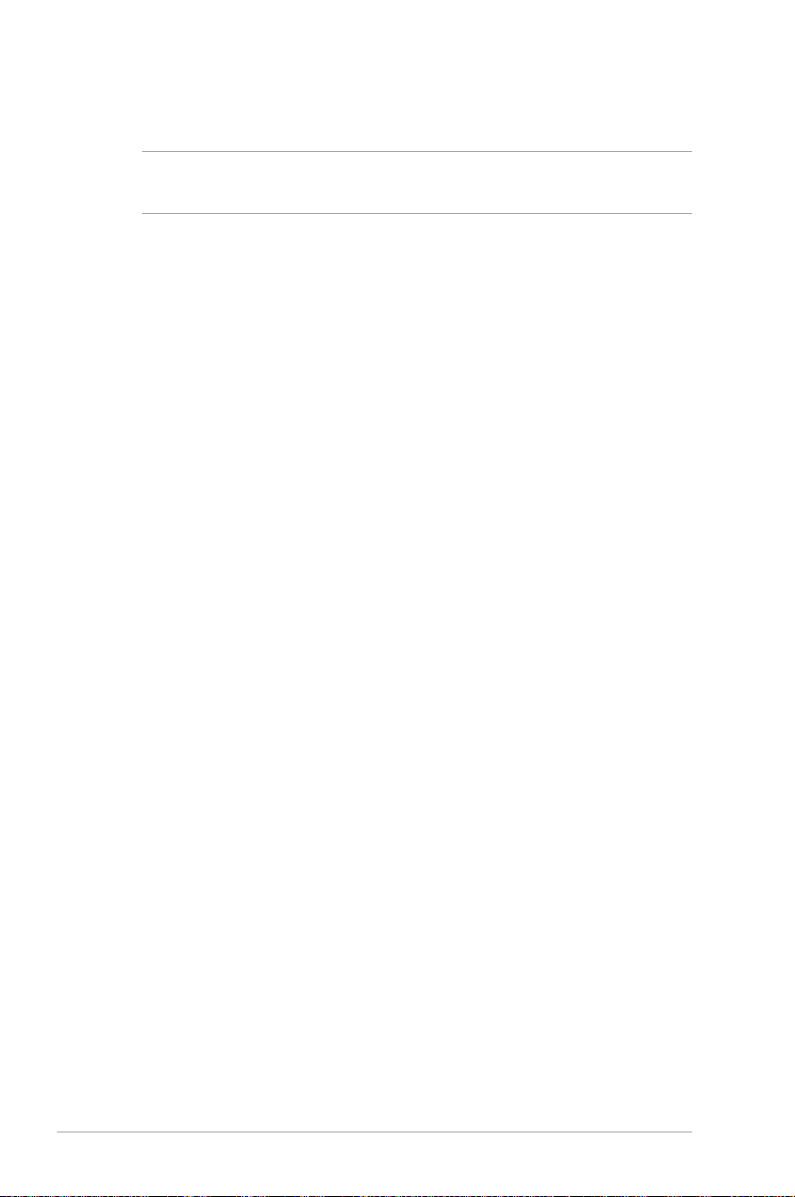
Om manualen
Notera: Den följande informationen gäller enbart för utvalda bärbara
datormodeller förinstallerade med Windows® 8.
Manualen ger information om din bärbara dators maskinvaru- och
programvaruegenskaper, och har delats in i följande kapitel:
Kapitel 1: Konguration av maskinvaran
Detta kapitel preciserar din bärbara dators
maskinvarukomponenter.
Kapitel 2: Använda din bärbara dator
Detta kapitel visar hur du använder de olika delarna av din
bärbara dator.
Kapitel 3: Arbeta med Windows® 8
Detta kapitel ger en översikt över hur du använder Windows® 8
på din bärbara dator.
Kapitel 4: ASUS-program
Detta kapitel beskriver de ASUS-applikationer som medföljde i
operativsystemet Windows® 8 i din bärbara dator.
Kapitel 5: Power-on-självtestet.(POST)
Detta kapitel visar hur du använder POST för att ändra
inställningarna på din bärbara dator.
Bilagor
Detta kapitel innehåller meddelanden och säkerhetsuttalanden
som rör din bärbara dator.
6
E-manual för bärbar dator
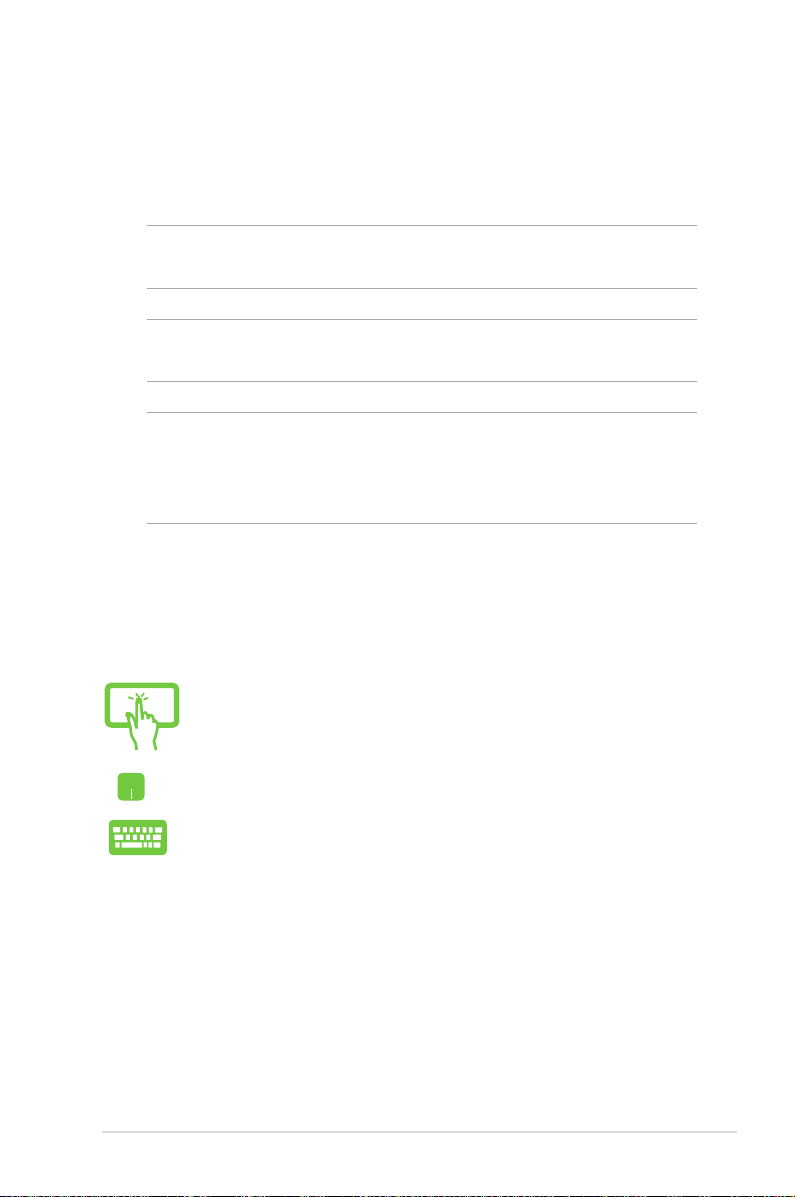
Konventioner som används i denna manual
För att markera viktig information i denna manual, presenteras viss
text på följande sätt:
VIKTIGT! Detta meddelande innehåller vital information som måste
följas för att fullfölja en uppgift.
OBS! Detta meddelande innehåller ytterligare information och tips
som kan hjälpa till att fullfölja en uppgift.
VARNING! Detta meddelande innehåller viktig information
som måste följas för att bibehålla säkerheten när vissa uppgifter
genomförs och förhindra skador på den bärbara datorns data och
komponenter.
Ikoner
Ikonerna nedan indikerar vilken enhet som kan användas för
fullföljande av en serie med uppgifter eller procedurer på din
bärbara dator.
= Använda pekskärmen.
= Använda styrplattan.
= Använda tangentbordet.
Typogra
fet = Detta indikerar en meny eller en post som måste väljas.
kursiv = Detta indikerar ett passage du kan nna i den härDetta indikerar ett passage du kan nna i den här
manualen.
E-manual för bärbar dator
7
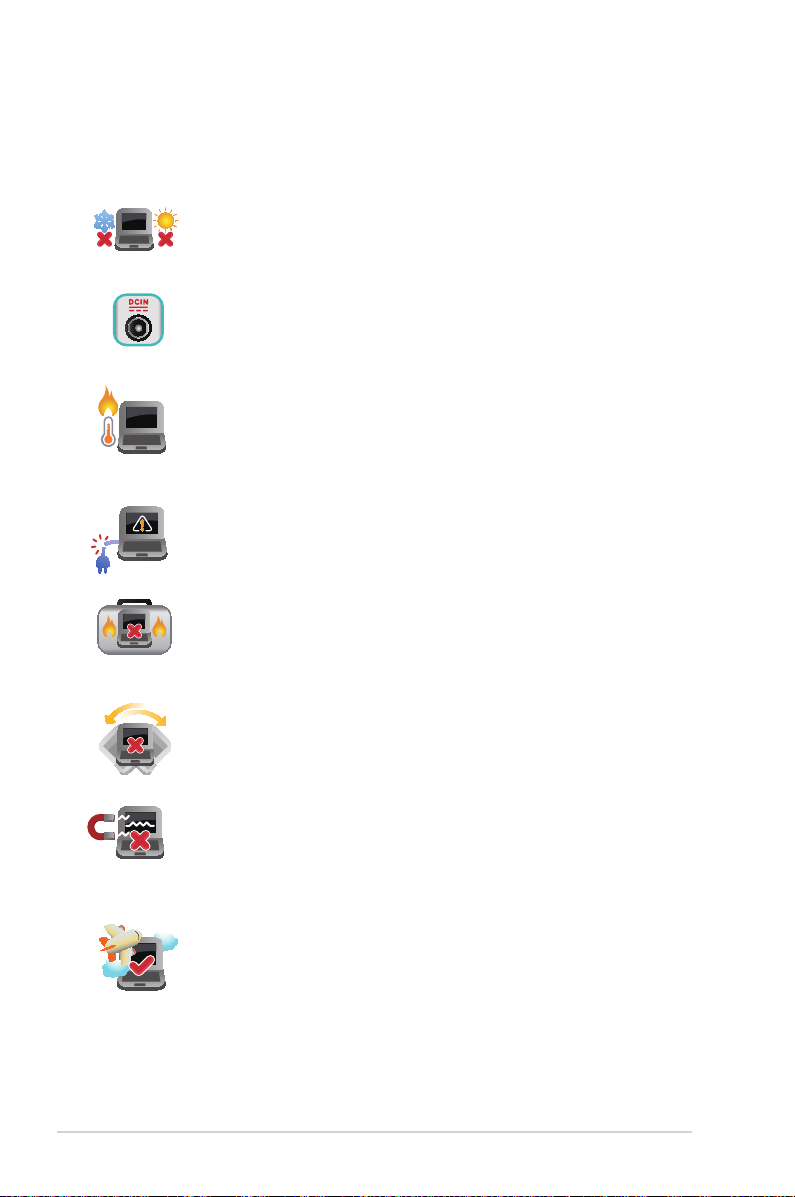
Säkerhetsföreskrifter
Använda din bärbara dator
Den här notebookdatorn ska användas i miljöer med
lämplig temperatur mellan 5°C (41°F) och 35°C (95°F).
Se etiketten med märkdata under Notebook PC:n för
att se till att din strömadapter överensstämmer med
märkdatan.
Placera inte den bärbara datorn i knäet eller på någon
annan del av kroppen, för att förhindra obehag eller
skador från värmeexponeringen.
Använd inte skadade elsladdar, tillbehör eller annan
kringutrustning.
Vid påslagning se till att den bärbara datorn inte bärs
eller täcks över med något material som kan reducera
luftcirkulationen.
Placera inte den bärbara datorn på en ojämn eller instabil
arbetsyta.
Du kan skicka din bärbara dator genom röntgenmaskiner
(används på föremål som placerats på transportband),
men utsätt den inte för magnetiska detektorer eller
handskanner.
Kontakta ygbolaget för att ta reda på mer om tjänster
som kan användas ombord och begränsningar och
restriktioner som måste följas när bärbara datorer
används ombord under ygning.
8
E-manual för bärbar dator
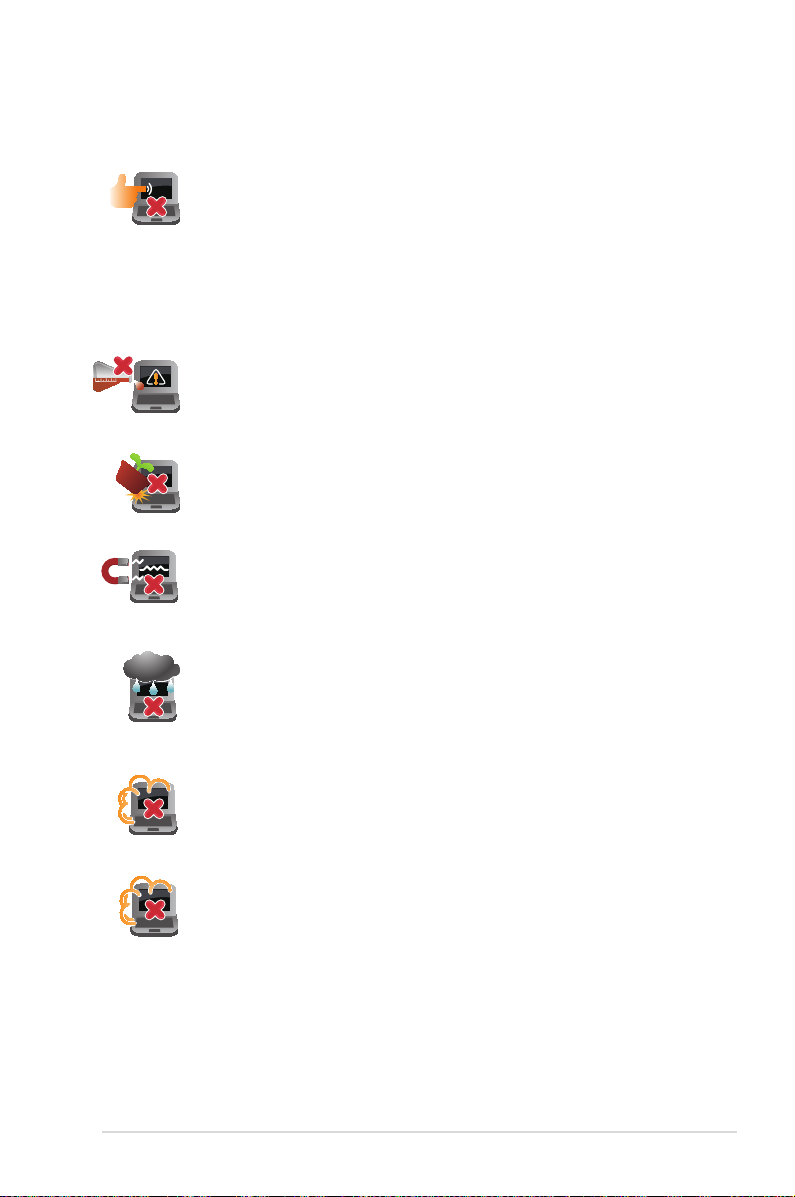
Sköt om din bärbara dator
Koppla ifrån strömmen och ta bort batteriet (i
förekommande fall) innan du rengör den bärbara datorn.
Använd en ren cellulosasvamp eller sämskskinn som
fuktats i en lösning av slipmedelsfritt rengöringsmedel
och några droppar varmt vatten. Avlägsna resterande
fukt från den bärbara datorn med en torr trasa.
Använd inte starka lösningsmedel såsom thinner, bensen
eller andra kemikalier på eller i närheten av den bärbara
datorn.
Placera inga föremål ovanpå den bärbara datorn.
Utsätt inte din bärbara dator för starka magnet- eller
elektriska fält.
Använd eller utsätt inte den bärbara datorn i närheten av
vätskor, regn eller fukt.
Exponera inte den bärbara datorn för dammiga miljöer.
Använd inte den bärbara datorn i närheten av läckande
gas.
E-manual för bärbar dator
9
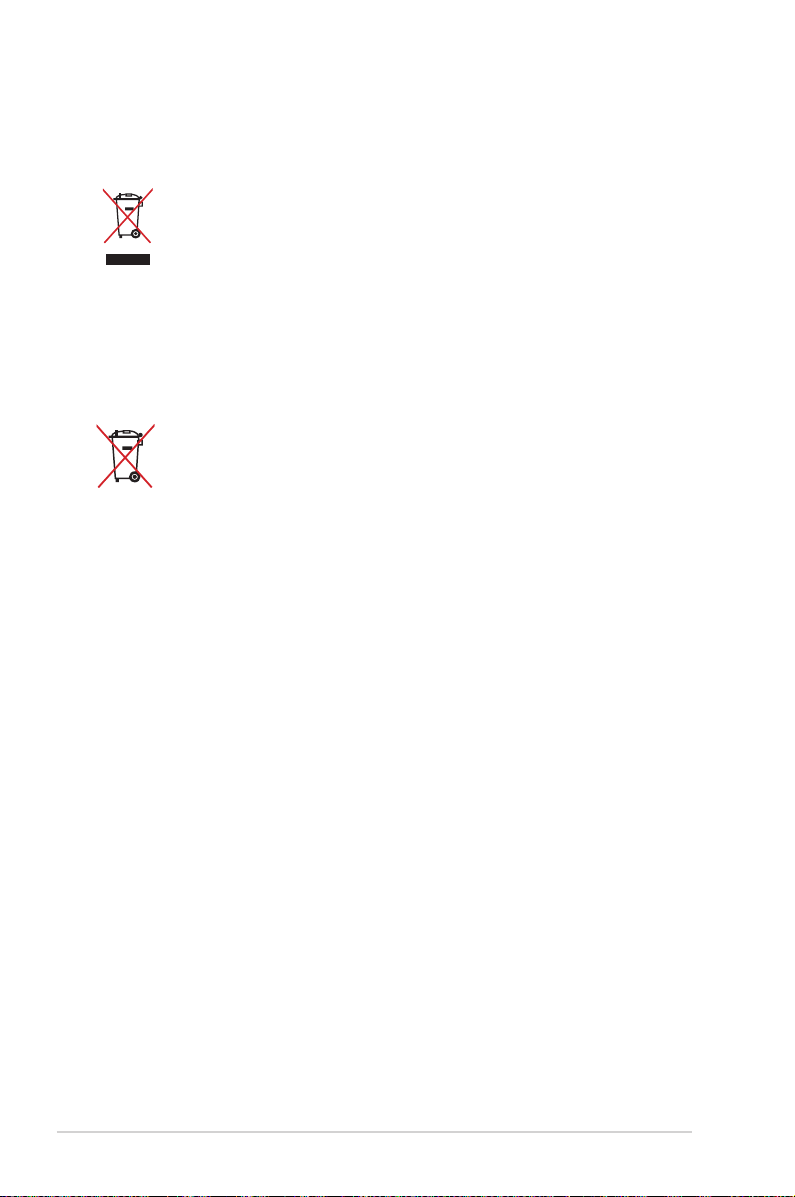
Korrekt avyttring
Kasta inte Notebook PC i hushållssoporna. Denna produkt
har konstruerats för att möjliggöra korrekt återanvändning
av delar och för återvinning. Symbolen med den
överkorsade soptunnan indikerar att produkten (elektriska
och elektroniska utrustningar samt knappcellsbatterier
som innehåller kvicksilver) inte får kastas i de vanliga
hushållssoporna. Kontrollera de lokala bestämmelserna för
avyttring av elektroniska produkter.
Kasta INTE batteriet i hushållssoporna. Symbolen med den
överkorsade soptunnan indikerar att batteriet inte får kastas
i de vanliga hushållssoporna.
10
E-manual för bärbar dator
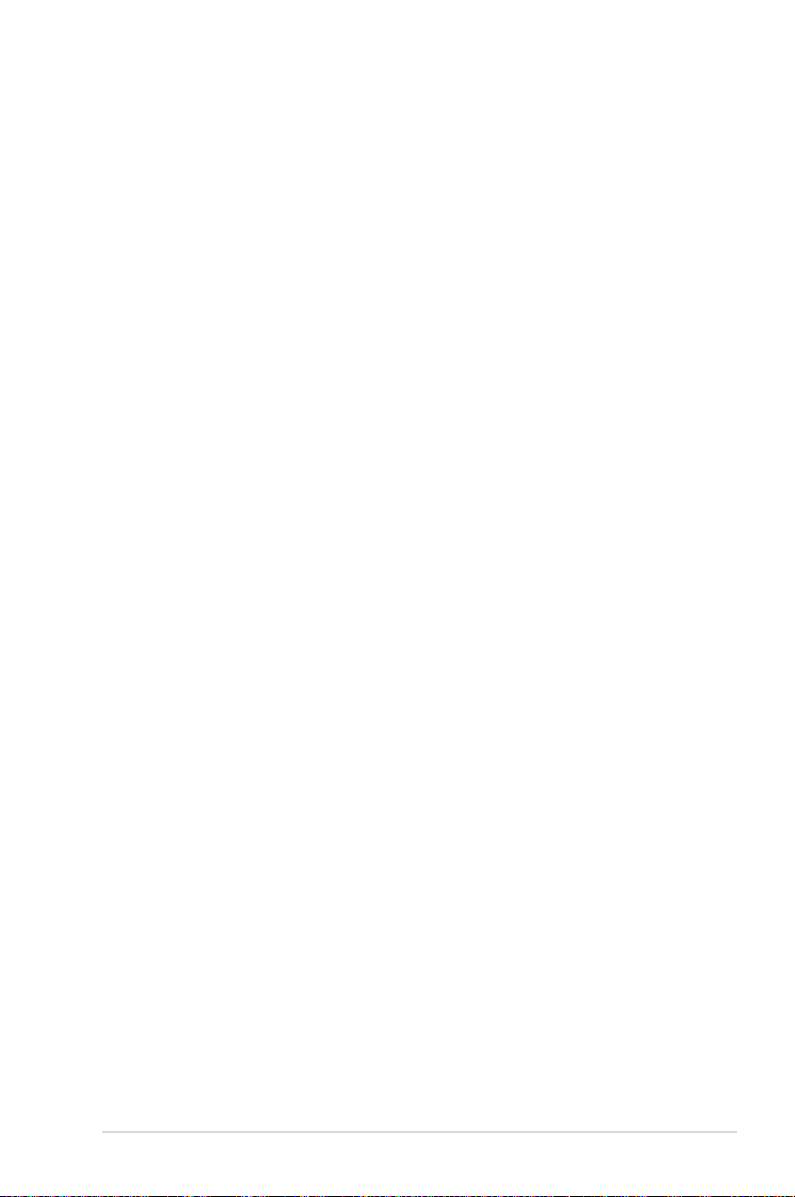
Kapitel 1:
Konguration av maskinvaran
E-manual för bärbar dator
11
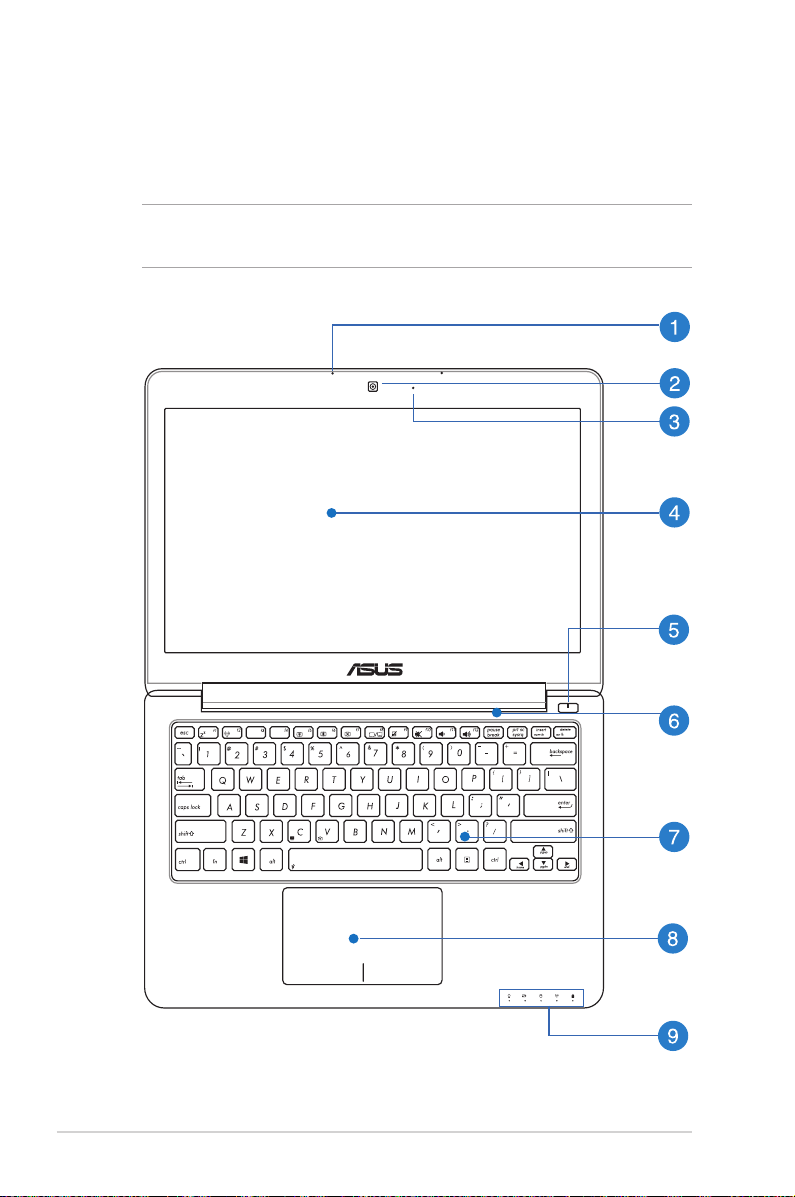
Lär känna din bärbara dator
Sedd uppifrån
OBS! Tangentbordets layout kan variera mellan olika länder. Utseendet
uppifrån kan också variera beroende på den bärbara datorns modell.
12
E-manual för bärbar dator
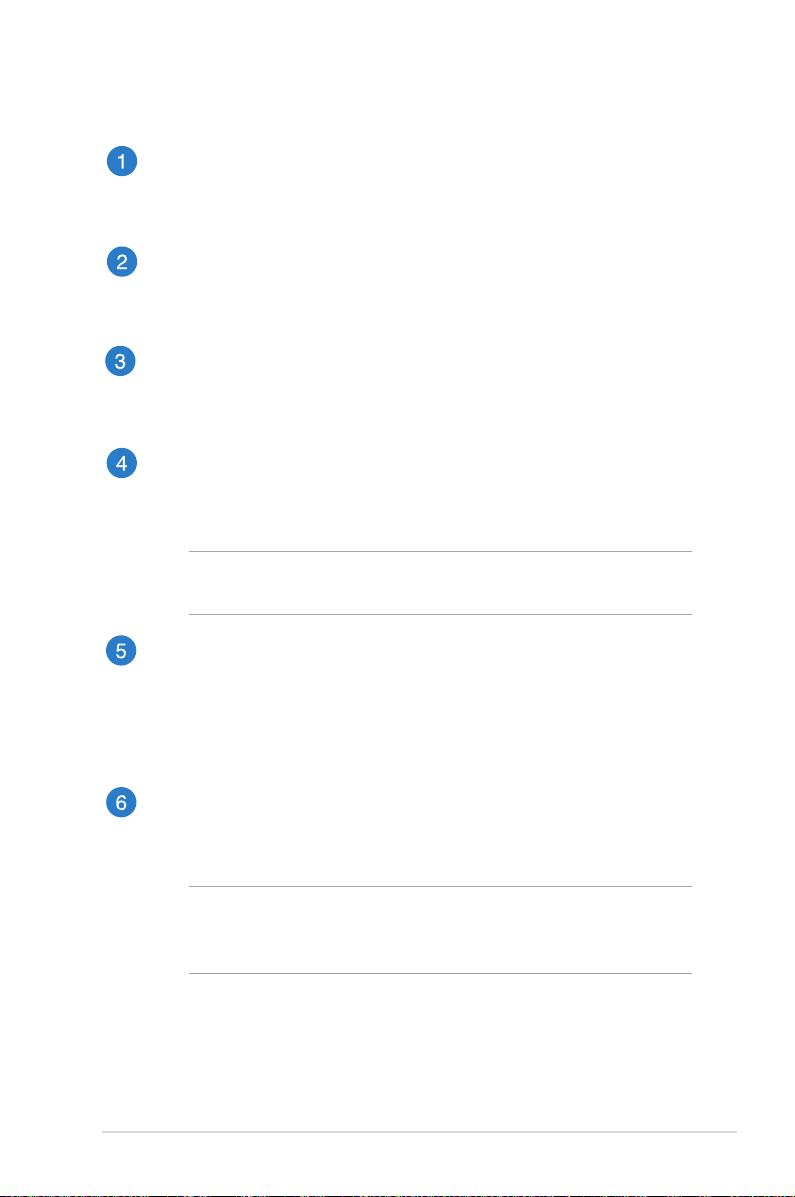
Mikrofon
Den inbyggda monomikrofonen kan användas för
videokonferenser, röstberättande eller enkla ljudinspelningar.
Kamera
Denna inbyggda kameran ger dig möjlighet att ta bilder eller
spela in videor med den bärbara datorn.
Kameraindikator
Kameraindikatolampan visar när den inbyggda kameran
används.
Skärmen
Skärmen har utmärkta visningsegenskaper för fotograer, videor
och andra multimedialer på din bärbara dator.
Notera: Vissa modeller är utrustade med en pekskärm som låter
dig använda din bärbara dator via beröring av skärmen.
Strömbrytare
Tryck på strömbrytaren för att sätta på eller stänga av din
bärbara dator. Du kan också använda strömbrytaren för att
sätta den bärbara datorn i viloläge eller på tomgångsläge och
väcka den igen.
Luftventiler
Luftventilerna släpper in sval luft och släpper ut varm luft till
den bärbara datorn.
VARNING! Kontrollera att papper, böcker, kläder, sladdar eller
andra föremål inte blockerar ventilerna, eftersom det annars
kan leda till överhettning
E-manual för bärbar dator
13

Tangentbord
Tangentbordet har QWERTY-knappar i full storlek med en
bekvämt nedtryckningsdjup för att skriva. Det gör det också
möjligt att använda funktionsknapparna, ger snabb åtkomst till
Windows® och kontrollerar andra multimediafunktioner.
OBS! Tangentbordets layout skiljer sig åt mellan modeller och
geograska områden.
Styrplatta
Styrplattan gör det möjligt att använda era ngrar för att
navigera på skärmen, vilket ger en intuitiv användarupplevelse.
Den simulerar också funktionerna hos en vanlig mus.
OBS! För mer information, se kapitlet Gester för styrplattan i
manualen.
14
E-manual för bärbar dator
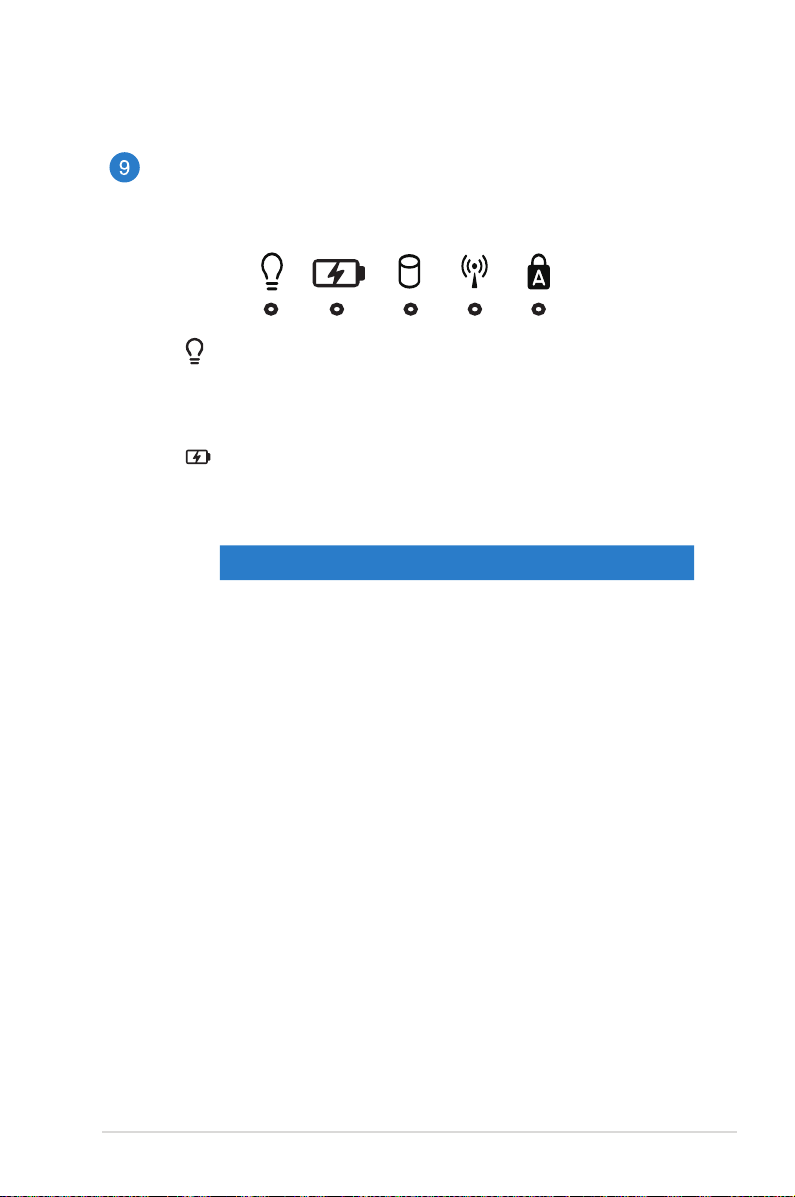
Statusindikatorer
Statusindikatorerna hjälper dig att identiera den bärbara
datorns aktuella maskinvarustatus.
Strömindikator
Strömindikatorn tänds när den bärbara datorn sätts på
och blinkar långsamt när datorn är i viloläge.
Tvåfärgad batteriladdningsindikator
Den tvåfärgade LED-belysningen visar batteriets
laddningsstatus. Se följande tabell för detaljer:
Färg Status
Fast grönt Batteriladdningen är mellan 95 %
och 100 %
Fast orange Batteriladdningen är mindre än
95 %
Blinkande orange Batteriladdningen är mindre än
10 %
E-manual för bärbar dator
15
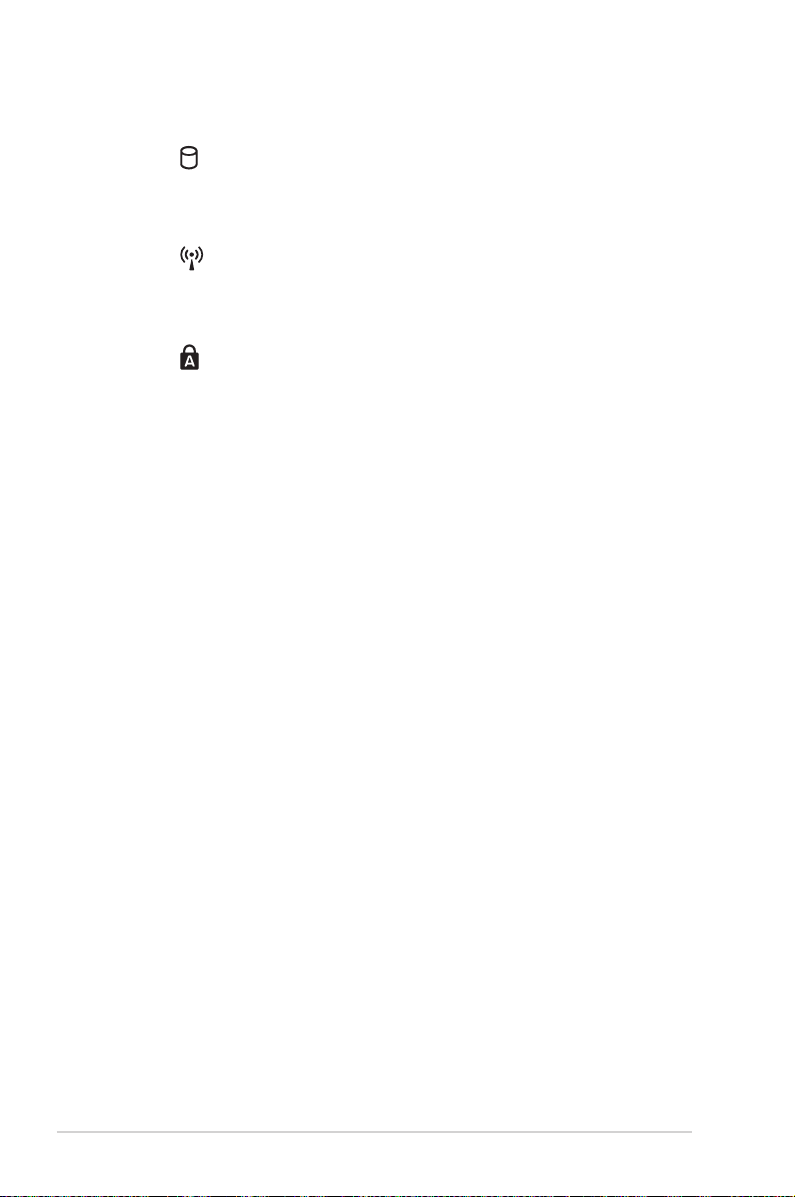
Aktivitetsindikator för enheter
Denna kontrollampa tänds när den bärbara datorn
öppnar de interna lagringsenheterna.
Bluetooth-/trådlös-indikator (på vissa modeller)
Denna kontrollampa tänds när den bärbara datorn
trådlösa funktion (Bluetooth eller Wi-Fi) är aktiverad.
Versallås-indikator
Denna kontrollampa tänds när versallåsfunktionen är
aktiverad. versallåset ger dig möjlighet att skriva stora
bokstäver (versaler) (t.ex. A, B, C) med den bärbara
datorns tangentbord.
16
E-manual för bärbar dator
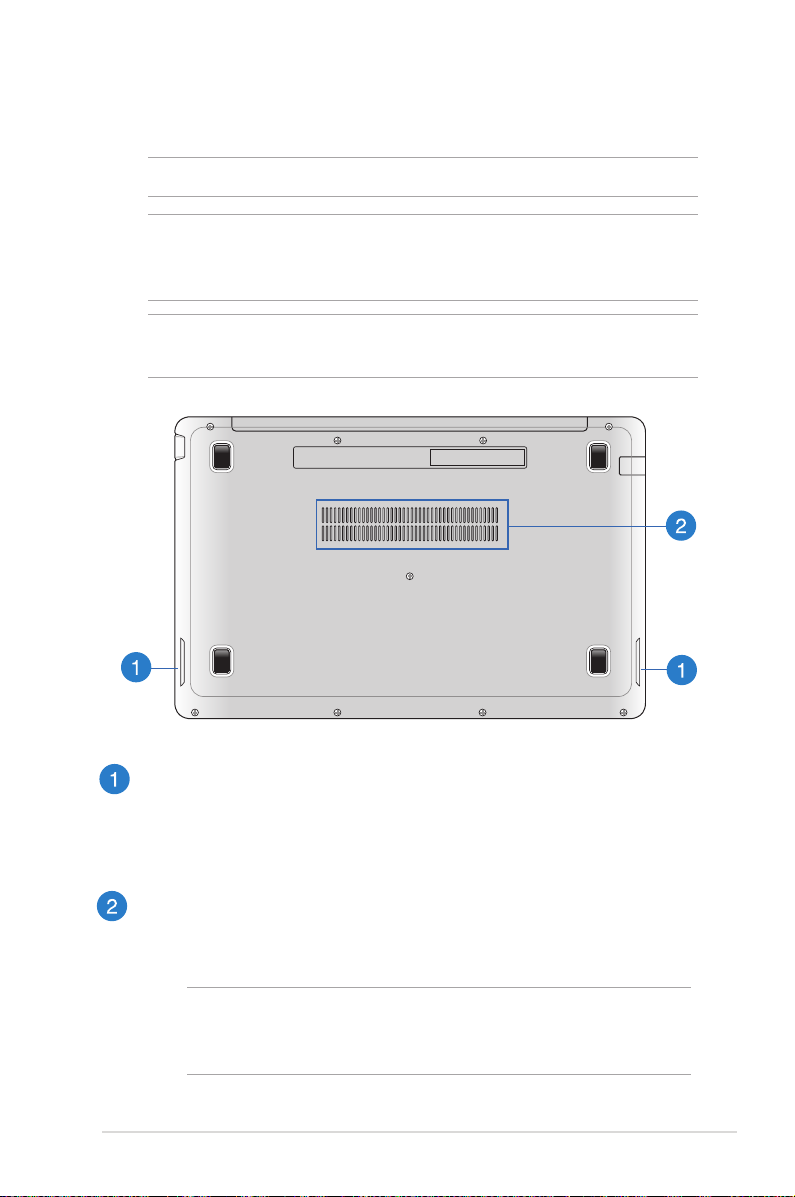
Undersida
OBS! Undersidan kan variera i utseende beroende på modell.
VARNING! Den bärbara datorns undersida kan bli varm eller het
när den används eller när batteriet laddas. Placera inte den bärbara
datorn på ytor som kan blockera ventilerna när du arbetar med den.
VIKTIGT! Batteritiden varierar beroende på användning och efter
specikationerna för denna bärbara dator. Batteriet kan inte tas isär.
Ljudhögtalare
De inbyggda högtalarna låter dig spela upp ljud direkt från den
bärbara datorn. Ljudegenskaperna på denna bärbara dator är
mjukvarukontrollerade.
Luftventiler
Luftventilerna släpper in sval luft och släpper ut varm luft till
den bärbara datorn.
VARNING! Kontrollera att papper, böcker, kläder, sladdar eller
andra föremål inte blockerar ventilerna, eftersom det annars
kan leda till överhettning
E-manual för bärbar dator
17
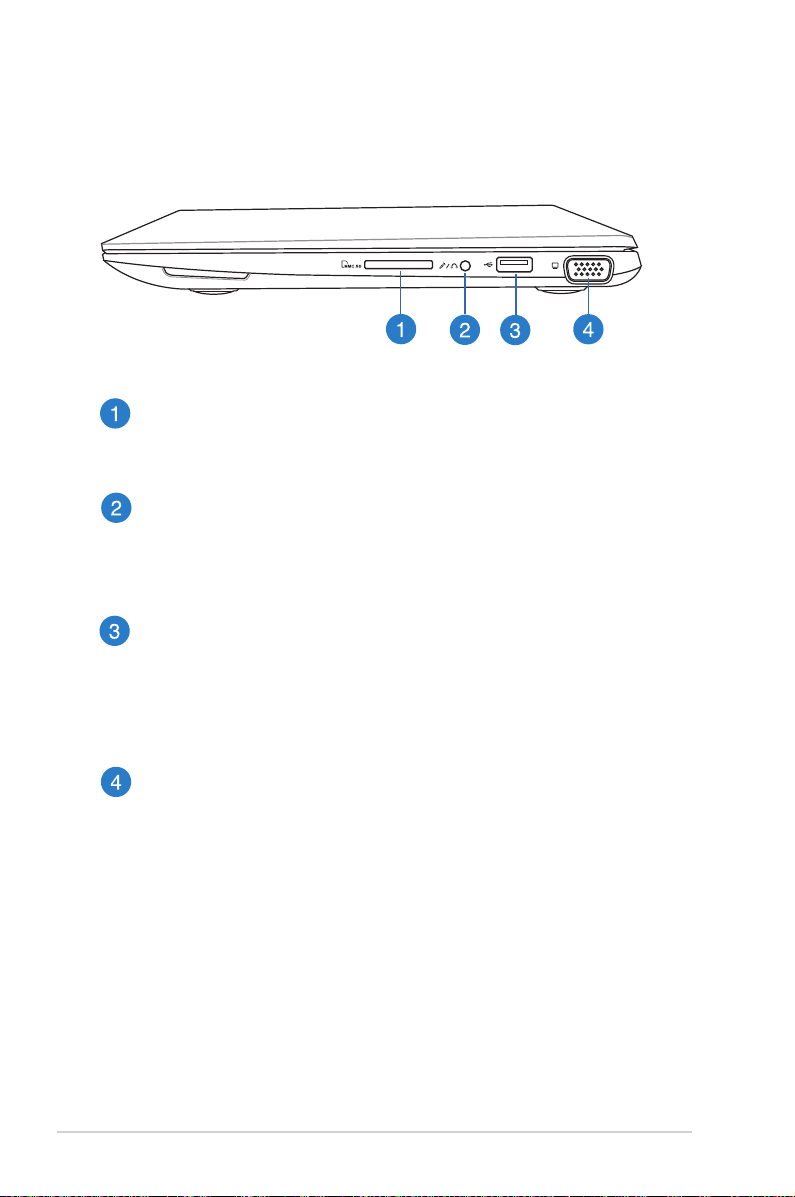
Höger sida
Minneskortsläsare
Denna bärbara dator har en inbyggd minneskortläsaröppning
som stödjer MMC-, SD- och SDHC-kortformat.
Hörlursuttag / Mikrofoningång kombiuttag
Denna port ger dig möjlighet att ansluta den bärbara datorn till
förstärkta högtalare eller hörlurar. Du kan också använda denna
port för att ansluta en extern mikrofon till din bärbara dator.
USB 2.0-port
Denna USB 2.0-port (Universal Serial Bus 2.0) är kompatibel med
USB 2.0- eller USB 1.1-enheter som tangentbord, pekutrustning,
ash-enheter, externa hårddiskar, högtalare, kameror och
skrivare.
18
VGA-port
Denna port låter dig ansluta din bärbara dator till en vanlig VGAkompatibel anordning, såsom en monitor eller en projektor.
E-manual för bärbar dator
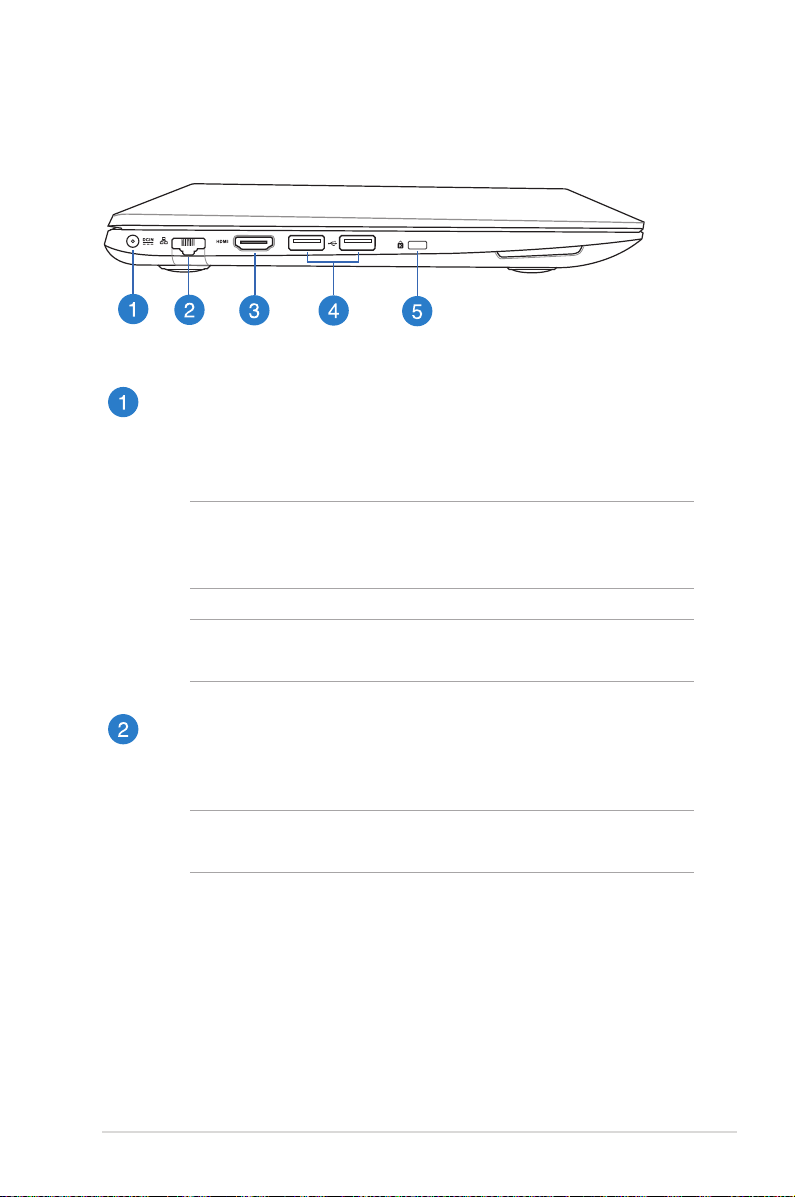
Vänstra sidan
Batteriingång (DC)
Sätt i den medföljande strömadaptern i denna öppning, för att
ladda det batteriet och strömförsörja den bärbara datorn.
VARNING! Adaptern kan bli varm eller het när den används.
Täck inte över adaptern och ha den inte i närheten av kroppen
medan den är ansluten till en strömkälla.
VIKTIGT! Använd enbart i den medföljande strömadaptern för
att ladda det batteriet och strömförsörja den bärbara datorn.
LAN-port
Sätt i nätverkssladden i denna port för att ansluta till ett lokalt
nätverk (LAN).
OBS! För mer information, se kapitlet Ansluta till ett trådlöst
nätverk i manualen.
E-manual för bärbar dator
19
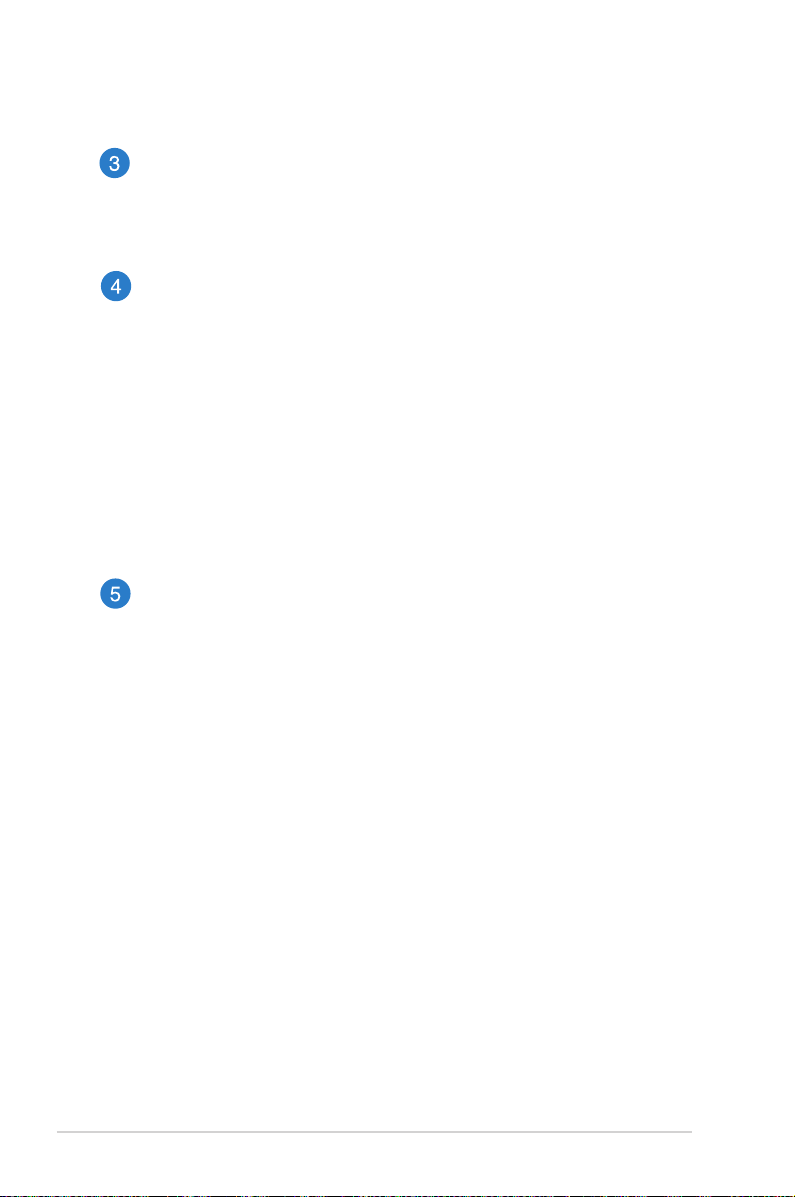
HDMI-port
Detta uttag är till för en High-Denition Multimedia Interfacekontakt (HDMI) och är HDCP-kompatibelt och tillåter
uppspelning av HD DVD, Blu-ray och annat skyddat innehåll.
USB 2.0-port
Denna USB 2.0-port (Universal Serial Bus 2.0) är kompatibel
med USB 2.0- eller USB 1.1-enheter som tangentbord,
pekutrustning, ash-enheter, externa hårddiskar, högtalare,
kameror och skrivare.
USB 3.0-port (på vissa modeller)
Portarna för Universell Seriebuss 3.0 (USB 3.0) är
kompatibla med USB 2.0 och USB 1.1 enheter. Den faktiska
överföringshastigheten kan variera beroende på vilken USBport och enhet som används.
Kensington® låsport
Kensington® låsport ger dig möjlighet att säkra din bärbara
dator med Kensington®-kompatibla säkerhetsprodukter för
bärbara datorer.
20
E-manual för bärbar dator
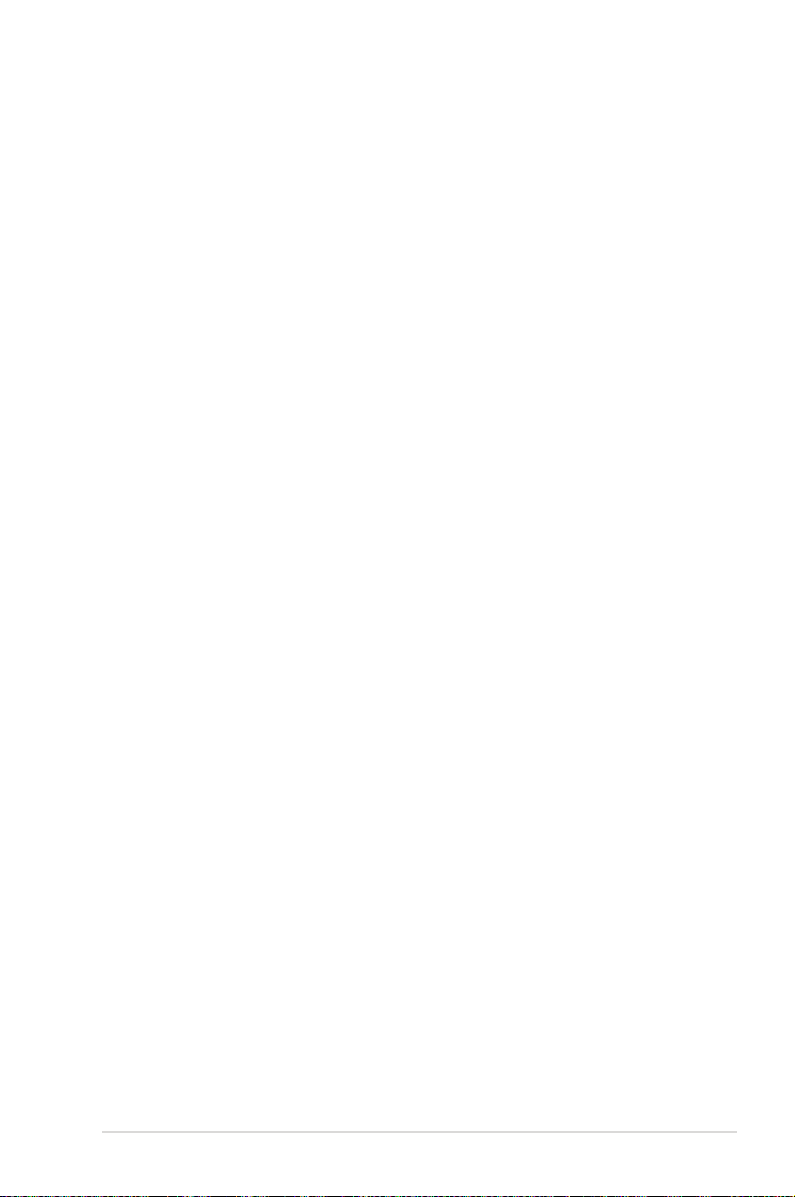
Kapitel 2: Använda din bärbara dator
E-manual för bärbar dator
21
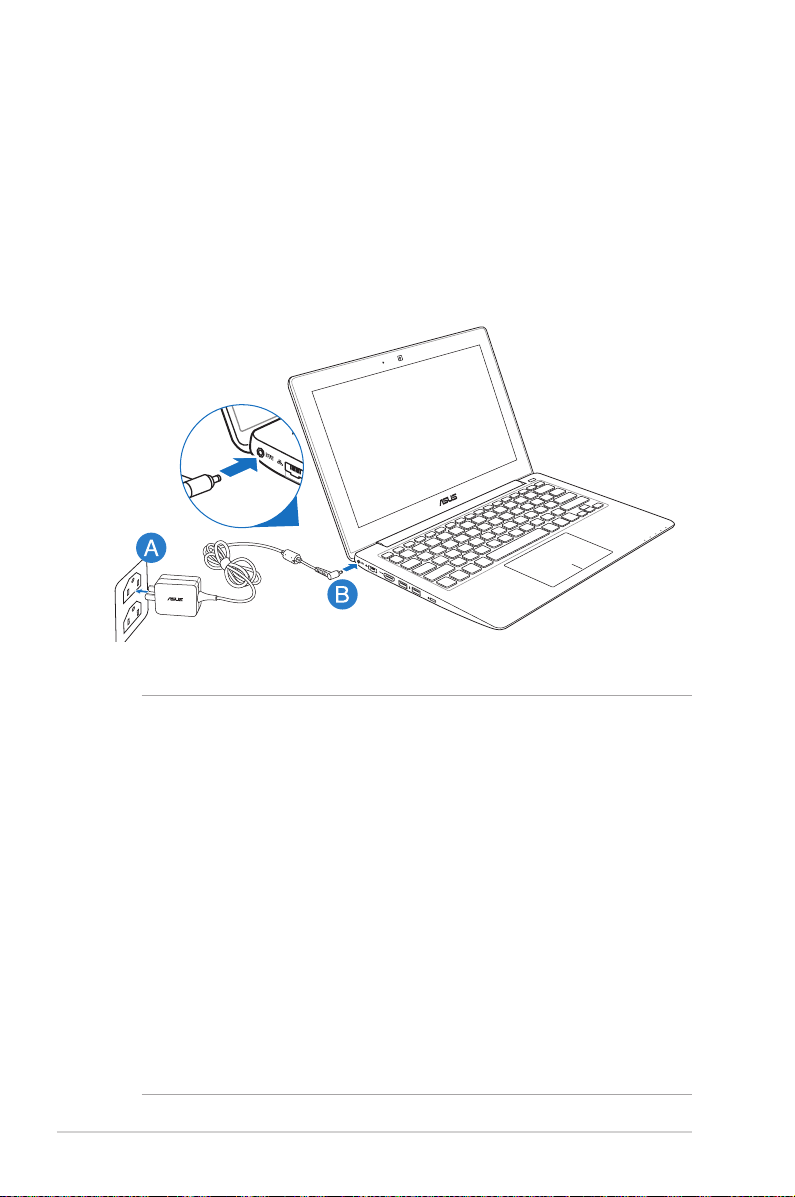
Komma igång
Ladda din bärbara dator
A. Anslut strömadaptern till en 100V~240V strömkälla.
B. Anslut strömadaptern till den bärbara datorns
växelströmsingång.
22
VIKTIGT!
• Kontrollera att den bärbara datorn är ansluten till strömadaptern
innan du sätter på den första gången.
• Använd enbart strömadaptern som levereras med din bärbara
dator.
• När du använder den bärbara datorn med strömadaptern måste
eluttaget nnas lättillgängligt i närheten av enheten.
• Information om strömadaptern:
- Ingående spänning: 100–240 Vac
- Ingångsfrekvens: 50-60 Hz
- Märkning utgående ström: 1.75A max. (33W)
- Märkning utgående spänning: 19 Vdc
E-manual för bärbar dator
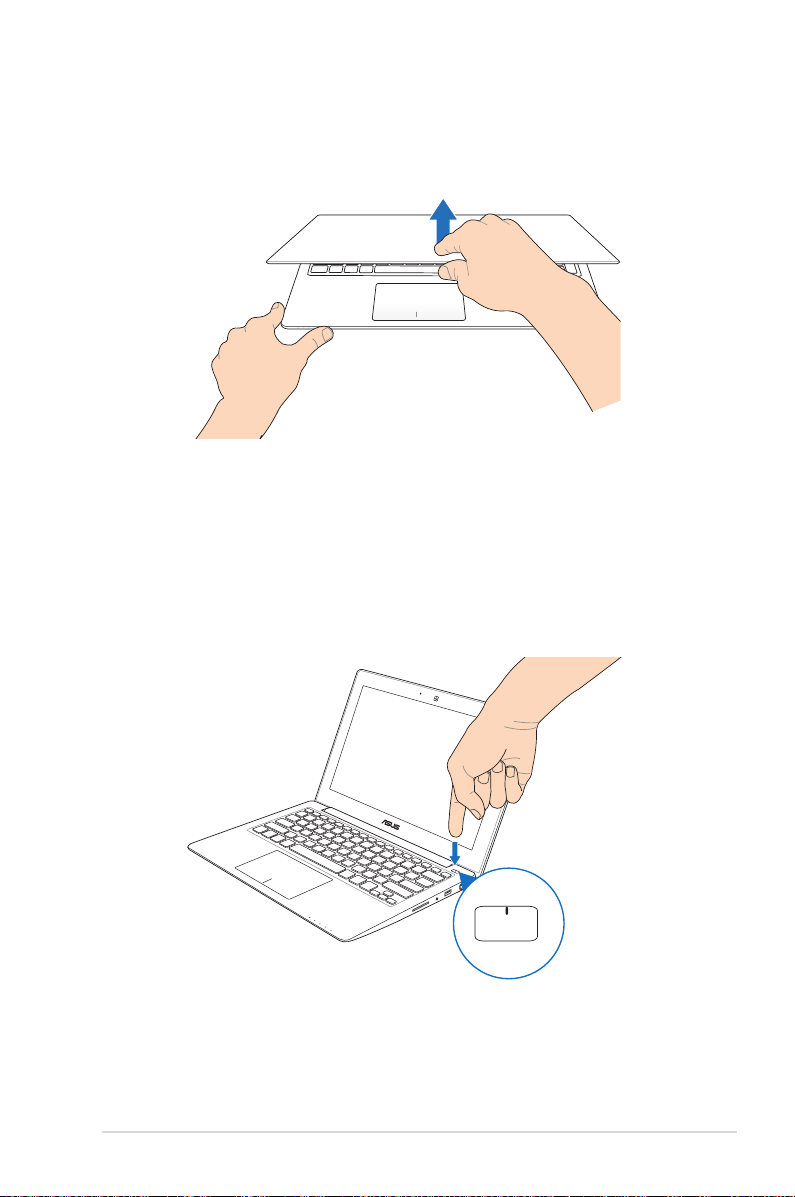
Lyft för att öppna displaypanelen.
Tryck på strömknappen.
E-manual för bärbar dator
23
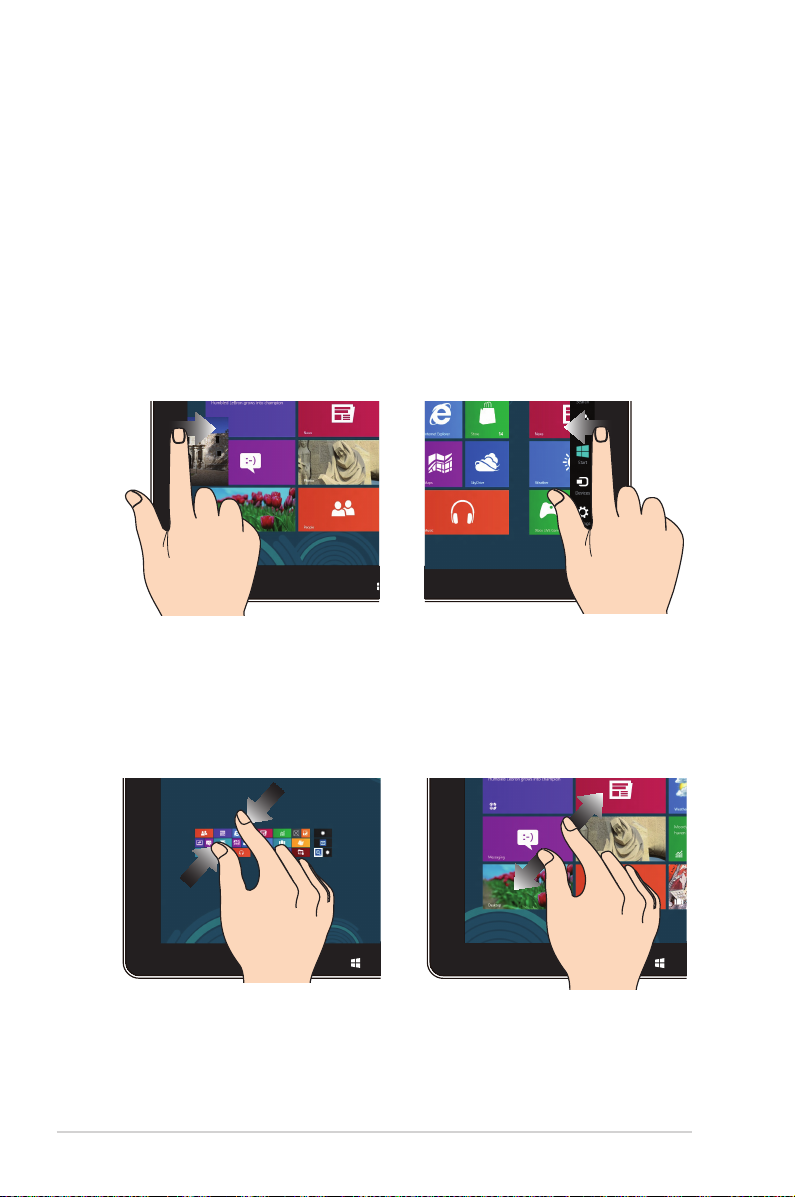
Handhavande för pekskärmen (på utvalda modeller) och för styrplattan
Gester ger dig möjlighet att starta program och öppna
inställningarna för din bärbara dator. Vi hänvisar till följande
illustrationer för visning av handrörelser för att operera pekskärmen
(på utvalda modeller) och för styrplattan.
Använda pekskärmen (på utvalda modeller)
Vänster kantsvepning Höger kantsvepning
Sep från den vänstra kanten på
skärmen för att ytta om dina
appar som körs.
Zooma ut Zooma in
För samman två ngar på
styrplattan.
24
Svep från höger kant på skärmen
för att starta Charm bar.
Sprid isär två ngar på
styrplattan.
E-manual för bärbar dator
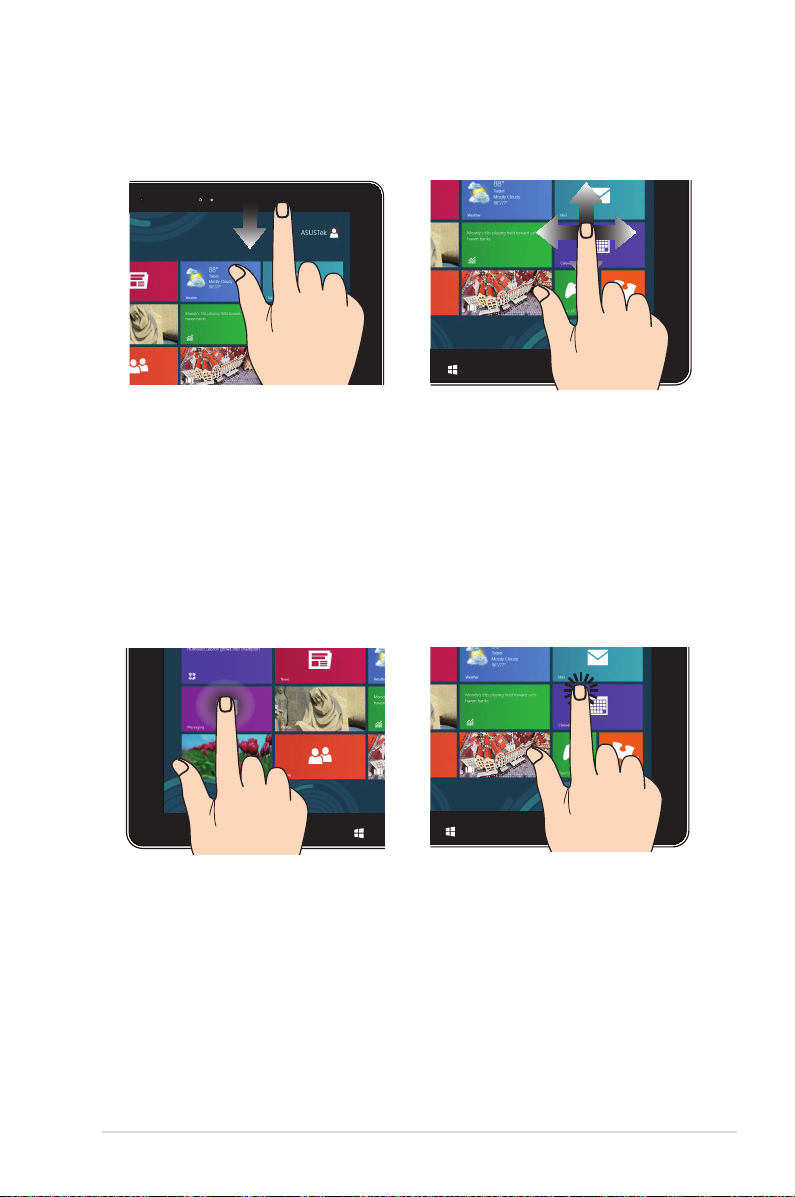
Överkantssvepning Fingerglidning
På startskärmen svep från
•
överkanten på skärmen för att
visa fältet Alla Appar.
Om en app körs, svep från
•
Glid med ngrarna för att rulla
upp och ned och glid med ngret
för att panorera åt höger eller
vänster på skärmen.
överkanten på skärmen för att
visa dess meny.
Tryck och håll Tryck/dubbeltryck
För att ytta en app, tryck på
•
och håll kvar apprutan och dra
den till en ny plats.
För att stänga en app, tryck
•
på och håll kvar överkanten
av appen som körs och dra
den ned till nederkanten av
skärmen för att stänga den.
E-manual för bärbar dator
Tryck på en app för att öppna
•
den.
I skrivbordsläge, dubbeltryck
•
på ett program för att starta
det.
25
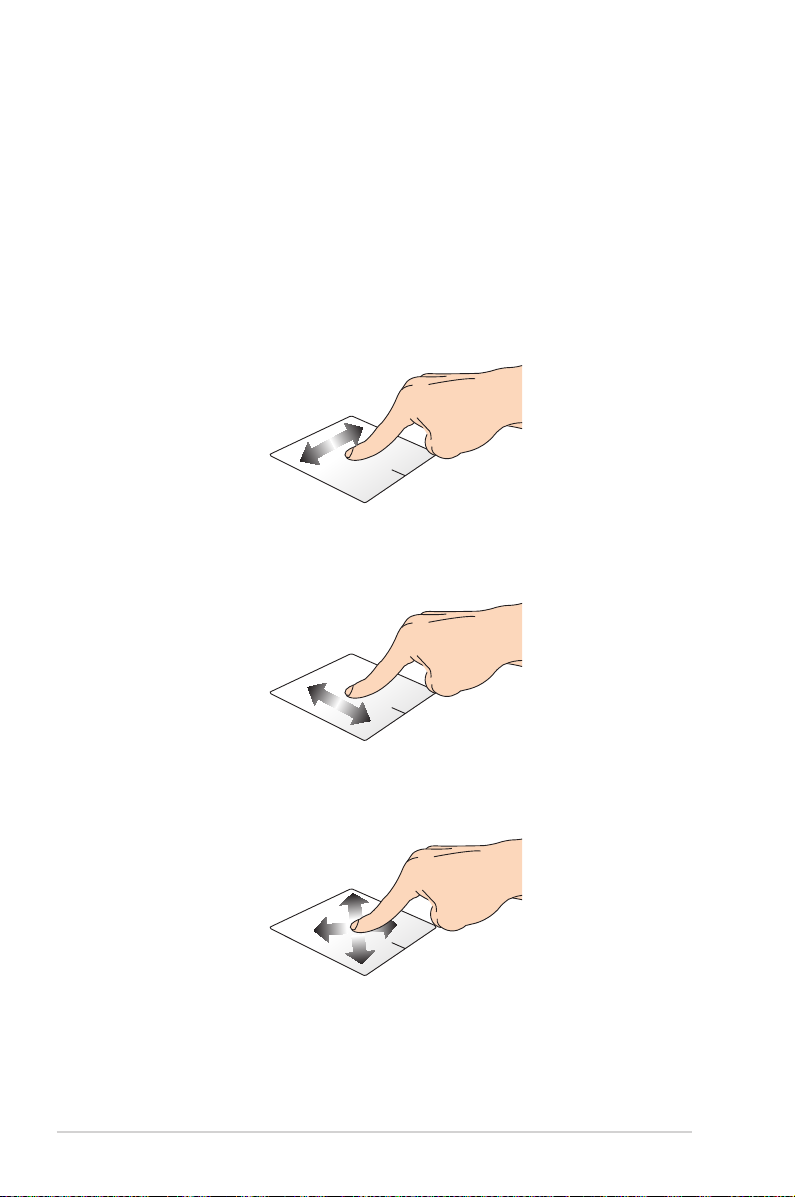
Använda styrplattan
Flytta pekaren
Du kan trycka på eller klicka var som helst på styrplattan för att
aktivera dess pekare och sedan glida med ngret på styrplattan för
att ytta pekaren på skärmen.
Glida horisontellt
Glida vertikalt
Glida diagonalt
26
E-manual för bärbar dator
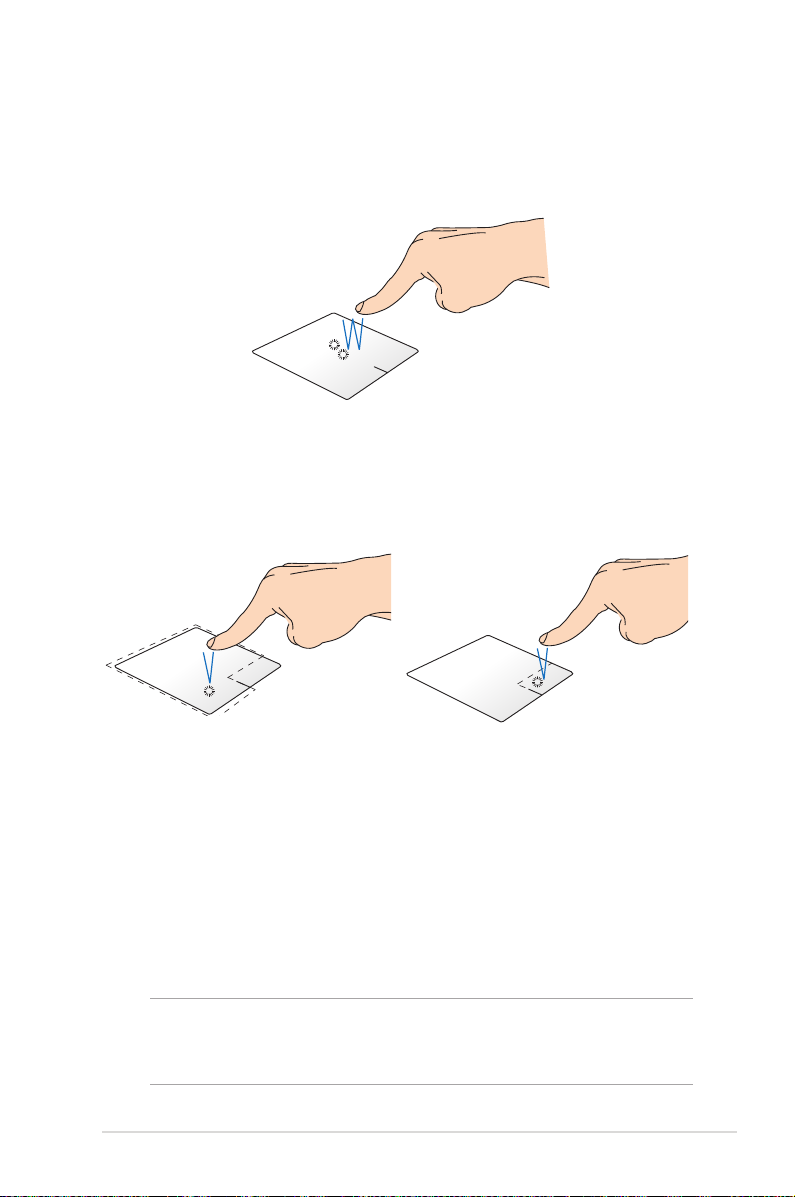
Enngerpekning
Klicka/Dubbelklicka
Klicka på ett program på s startskärm för att starta det.
•
Dubbelklicka på en post i skrivbordsläget för att starta den.
•
Vänsterklick Högerklicka
• Klicka på ett program på
startskärmen för att starta
det.
• Dubbelklicka på ett program
i skrivbordsläget för att starta
det.
• Klicka på ett program på
startskärmen för att välja det
och köra inställningsfältet.
Du kan även trycka på denna
knapp för att starta fältet All
Apps (Alla program).
• Använd denna knapp i
skrivbordsläget för att
öppna högerklickmenyn.
OBS! Området innanför den streckade linjen motsvarar den vänstra
musknappens område och den högra musknappen område på
styrplattan.
E-manual för bärbar dator
27
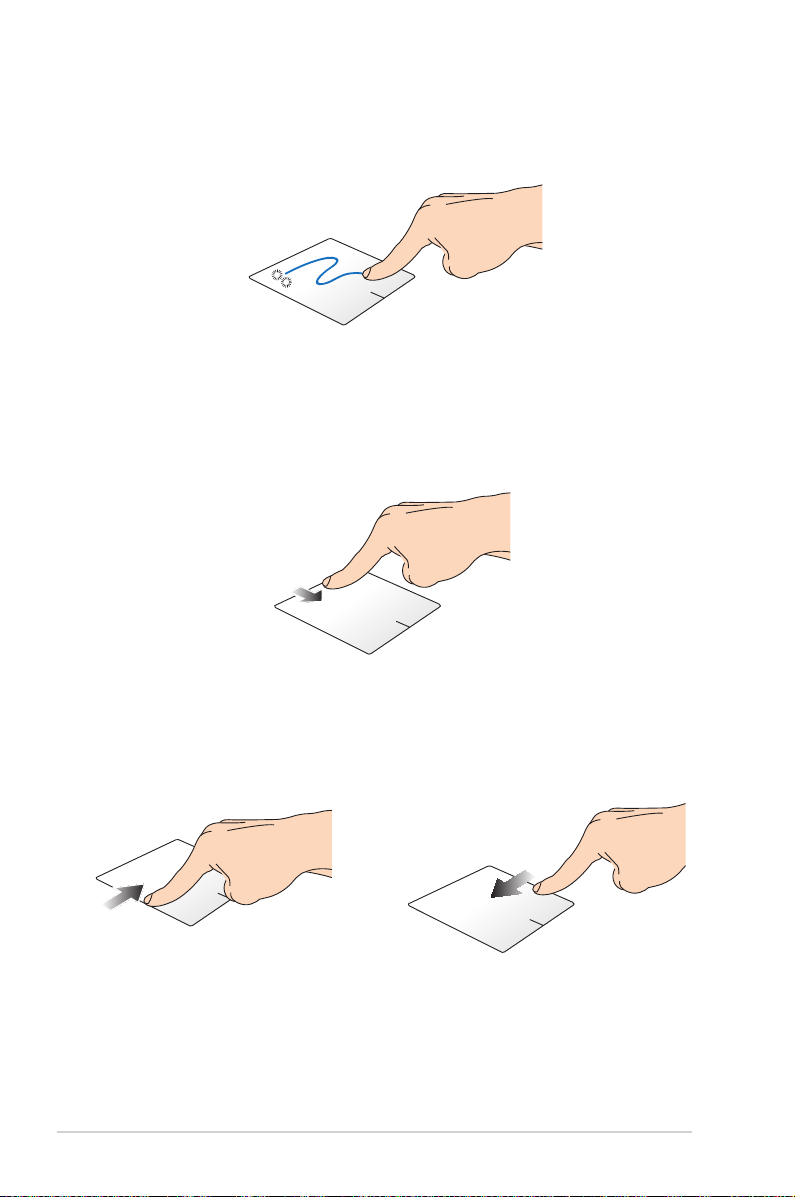
Drag och släpp
Dubbelklicka på en artikel, glid med samma nger av från
styrplattan utan att lyfta det. Lyft ngret från styrplattan för att
släppa posten på sin nya plats.
Dra från överkanten
På s startskärm drar du från överkanten för att starta fältet All
•
apps (Alla appar).
Dra från överkanten för att visa menyn i ett pågående program.
•
Dra i vänster kant Dra i höger kant
Dra från vänster kant för att blanda
apparna som körs.
28
Dra från höger kant för att starta
Charm bar.
E-manual för bärbar dator
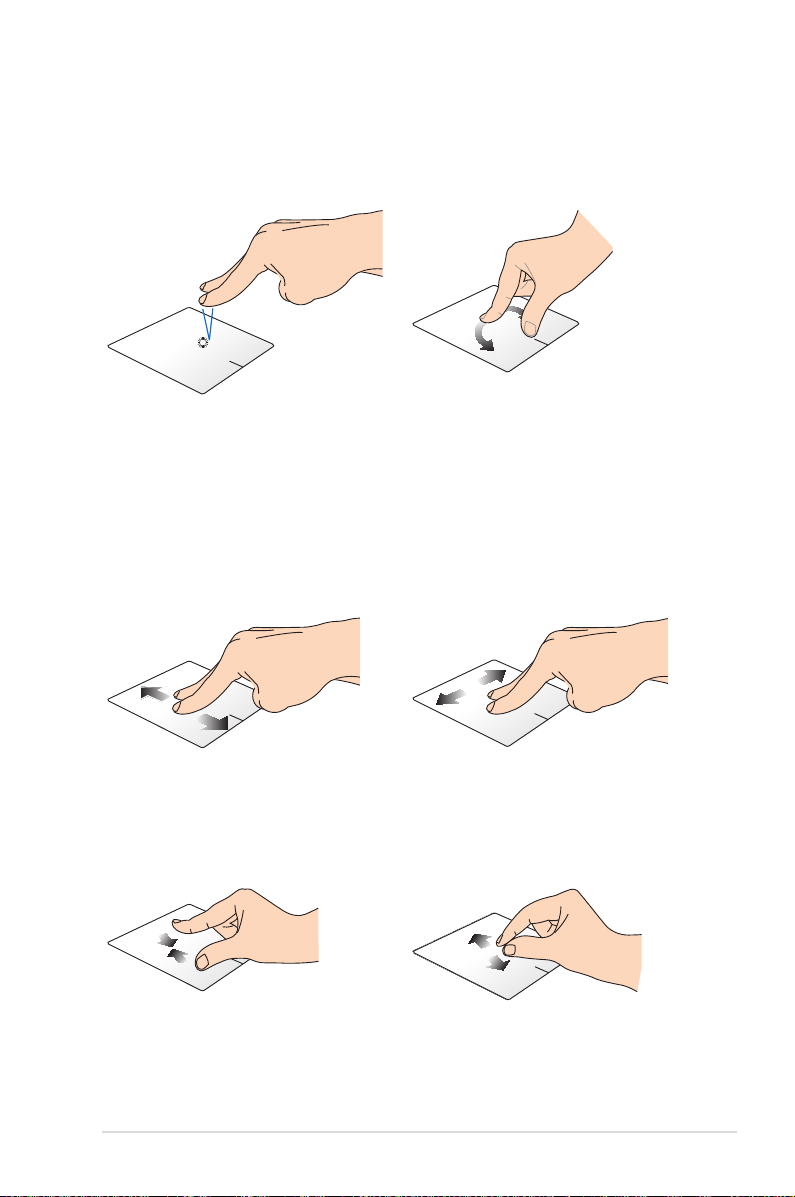
Tvångerpekning
Tryck
Tryck med två ngrar på
styrplattan för att simulera
högerklick-funktionen.
Rotera
För att rotera en bild i Windows
® Fotovisaren, placera två ngrar
på styrplattan och vrid sedan ett
nger med- eller moturs medan
den andra ngret är stilla.
Tvångerbläddring (upp/ner) Tvångerbläddring (vänster/
höger)
Glid med två ngar för att bläddra
upp eller ner.
Glid med två ngar för att
bläddra åt vänster eller höger.
Zooma ut Zooma in
För samman de två ngrarna på
styrplattan.
E-manual för bärbar dator
För isär de två ngrarna på
styrplattan.
29
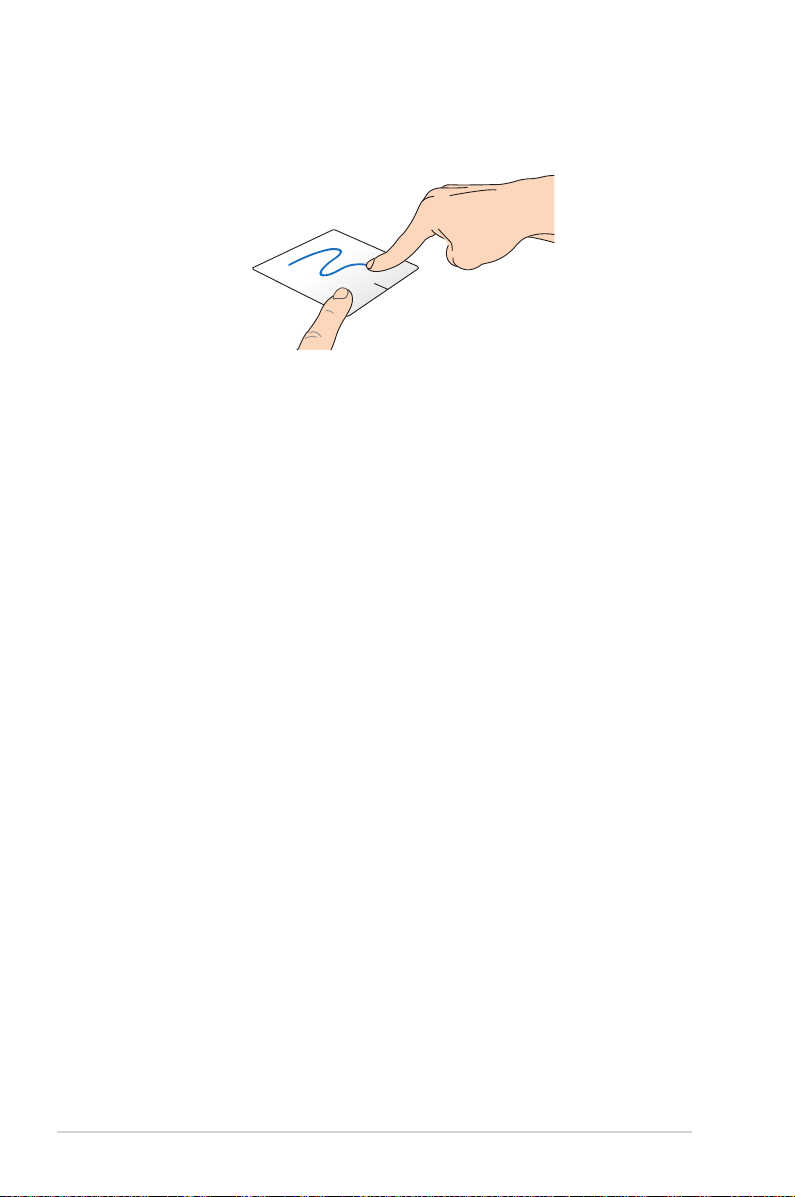
Drag och släpp
Välj en artikel samt håll vänster-klick-knappen intryckt. Glid nedåt på
styrplattan med de andra ngrarna för att dra och släppa artikeln på
en ny plats.
30
E-manual för bärbar dator
